Page 1

Page 2
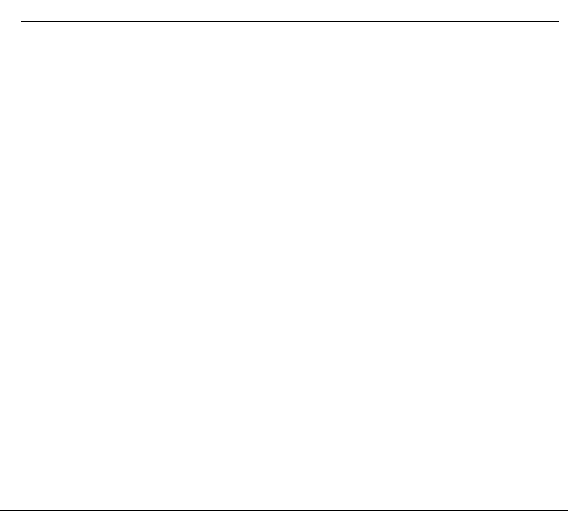
ENGLISH
Warning
1. Always take the appropriate steps to protect your camera from falls, shock or impact.
2. Ensure a suitable distance is kept from any objects with strong magnetic interference such as electrical
machinery in order to avoid strong radio waves that may be dam aging to the product and affect the soun d
or image quality.
3. Never expose the product directly to high temperatures and prolonged strong sunlight.
4. We recommend using high quality, class10 or above Micro SD Card for the best results.
5. To avoid potential data error, avoid placing your Micro SD card near strong magnetic objects.
6. In the unlikely event of overheating, unwanted smoke or unpleasant smell from the device, unplug it
immediately fro m the power o utlet to prevent h azardous fire.
7. Keep the device out of reach of children while charging.
8. The device should be stored in a dry and dust free location at normal room temperature and out of direct
sunlight.
9. The product should only be charged via laptop or computer USB port.
10. Recording times are depending on resolution.
11. Battery life time - depending on settings and outdoor temperature - up to 90 min. under optimal
conditions.
12. After reaching a m ax. video recording time of 29 m inutes the cam era will automatic ally stop.
It can only be restarted manually.
Page 3
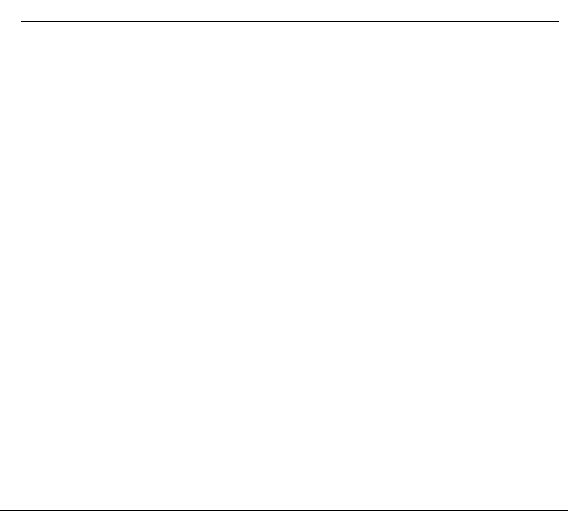
ENGLISH
GoXtreme Stage 2.5k
Every performance is a unique experience made to be captured and shared
with bandmates, friends, family!the world..!
The GoXtreme ‘Stage’ is a compact, portable video and still image camera with cla ss leading features including
video recording in stunning 2.5k ultra high definition at up to 30 frames per second or Full HD (up to 60fps) and
still image resolution up to 16MP.
The 170º ultra wide viewing angle ensures your complete stage is captured while the built-in dual m icrophones
record your performance in full stere o, just like you hear it.
The built in LCD screen and various accessories included right out of the box allow you to set up the perfect
view, giving you unlimited mounting options to capture your best performances from every angle while the builtin WiFi gives yo u the freedom o f complete remote control of yo ur camera.
Once your performance is captured simply use the camera’s WiFi function to downlo ad your videos to yo ur
smartphone or tablet and instantly share your talent.
Features
• Built-in full colour 2.0”/5c m display
• Dual built-in microphones for ste reo recording
• Support of external microphones when used with 2.5mm to 3.5mm mic-in adaptor
• Ambarella A7LS75 chipset
• Video recording formats: 2.5K, 1080 P, 720P, WVG A
• 170º ultra wide-angle lens
• Up to 16MP photo resolution
• Built-in WiFi to downlo ad, view and sh are recorded im ages and photos and contro l camera remo tely
• HDMI output
• Supports Micro SD (not included) up to 64GB maximum (class10 minimum recomme nded)
Page 4
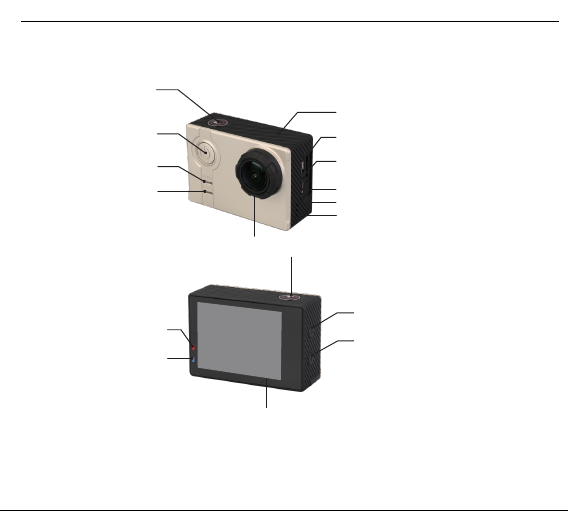
ENGLISH
Camera
Microphones
Micro USB Slot
Micro SD Card Slot
HDMI
OK/WiFi
Power/Mode
WiFi Indicator
Operating Indicator
External Mic
Speaker
Lens
Operating Indicator
Charging Indicator
Down
Up
Screen
OK/WiFi
Page 5
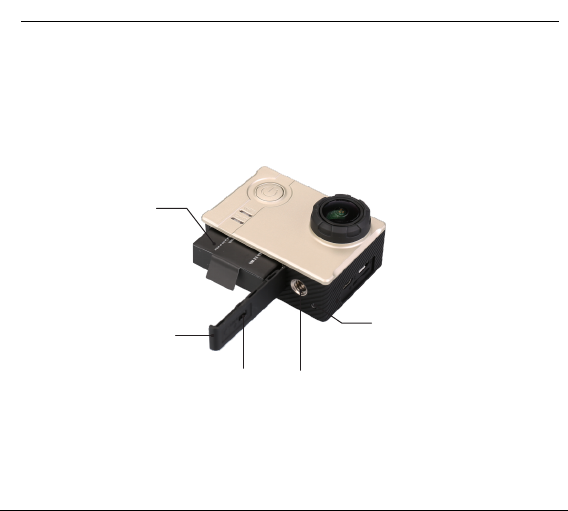
ENGLISH
Battery cover
Battery
Battery Cover Lock
! nut
Additional recording status
indicator
Page 6
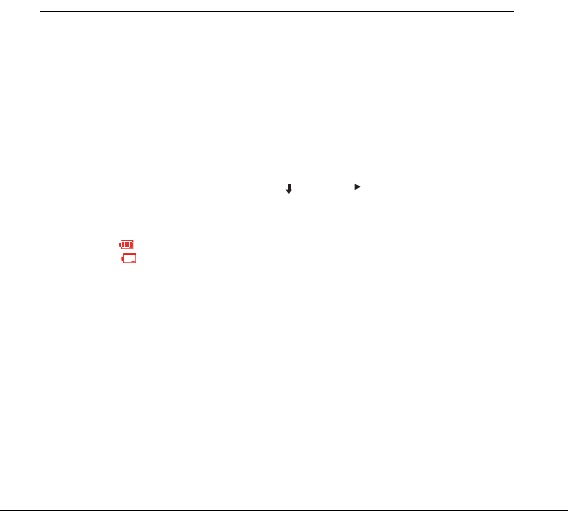
Operation
1. Insert a Micro SD Card - up to 64GB maximum (class10 minimum)
If your memory ca rd is new or has bee n used previously it may need to be formatted before use.
This operation can be performed in the settings menu of the camera or on your computer.
2. Installing and remo ving battery
• The battery door is locked when the lock catch is in the ”LOCK” position.
To open the battery compartment, push the lock catch to , and then to
• Please ensure the battery in correctly installed into the battery compa rtment as indicated by +/- symbols
and any indicators marked on the battery.
• Battery power indicator:
Full power mode
Low power mode
• Removing the battery: Open the battery cap and take battery out.
Note: Please push the lock catch to the position of ”LOCK” to ensure the battery is secure before using the
device
3. Battery Charging
• It is recommend tha t the camera is cha rged using the USB connection on your
laptop or deskto p computer.
• The camera can record video while charging.
• The camera will also charge when powered off.
4. Turning your camera on and off
Press and hold the power button for 3-5 seconds to switch the camera on/off.
Page 7
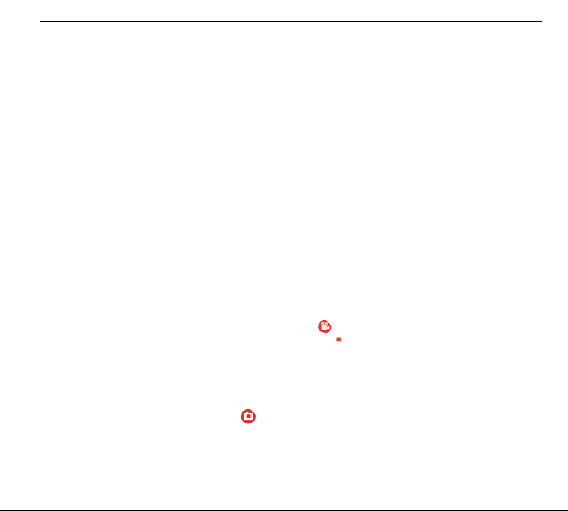
ENGLISH
5. Mode Switching
Switch between video recording, photo shooting, playback, menu by pressing “Power /Mode” button.
6. WiFi
To use the WiFi function for remote control of your camera or to download and view recorded video
and images, please install the “GoAction” app to your s mart phone or tablet PC.
This app is available in the iOS App Store and Google Play store.
Connection steps:
• After switching the camera on, press the WiFi button for 2 seconds to enable the WiFi function.
(The WiFi icon will be displayed on the top right of the screen.)
After turning on the WiFi function, the camera will reset.
When the WiFi activation is complete (5 secs approx.) the WiFi icon will display as a green colour icon to
confirm that the camera is now ready to be paired with your smart device.
• Open the WiFi settings screen on your smart device to search for the camera
Select “GoXtreme Stage” from the availab le wireless network s and enter the pas sword “1234567890”
• Once your smart device has confirmed the connection open the “GoAction” app where
a live view from your camera will be displayed.
7. Video Recording
Quick press the ‘Power/Mode’ button to select video recording mode.
Video recording mode is confirmed by a video recorder icon ( ) in the uppe r left corner of the screen.
Press OK to start recording – recording is confirmed by a flashing ‘ ’ icon.
Press “OK” again if you to stop the video recording.
8. Photo Shooting
Quick press the “Power/Mode” to select “Photo shooting mode”,
Photo mode is confirmed by a camera icon ( ) in the upper left corner of display screen.
Press “OK” to take photos.
Page 8
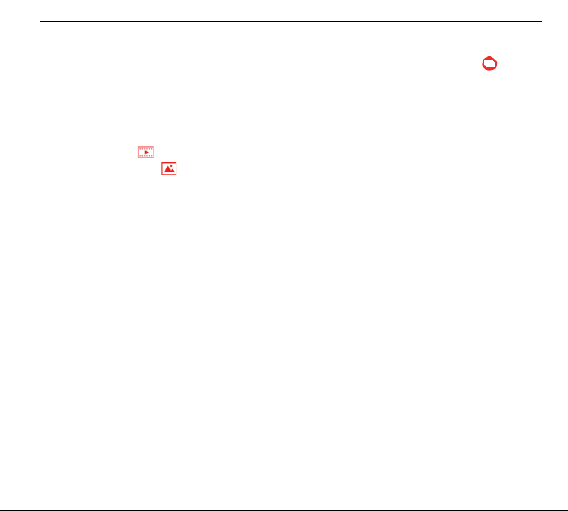
ENGLISH
9. Burst Mode
Using the ‘Power/Mode’ button, select “Photo shooting mode” until the burst photo mode indicator ( )
is displayed in the upper left corner of the display.
Press “OK” to take photos.
10. File Storage & Playback
Using the ‘Power/Mode’ botton select “Playback Mode” –
For video playback a icon is displayed in the top left corner of the display.
For video preview mode a
is shown on the top left corner of the display.
Select files to view or play using the UP and DOWN arrows,
then play and stop video or view your photos by pressing the ‘OK’ button.
You can also view and play your files when connected to your camera via the mobile app.
NOTE:
The original specification may vary from time to time without prior notification due
to product upgradin g and updating.
Please use Micro SD cards up to 64GB, minimum Class10 (not included).
Recording times are dependent on resolution settings.
Battery life time - depending on settings and outdoor temperature - up to 90 min. under optimal conditions.
Page 9
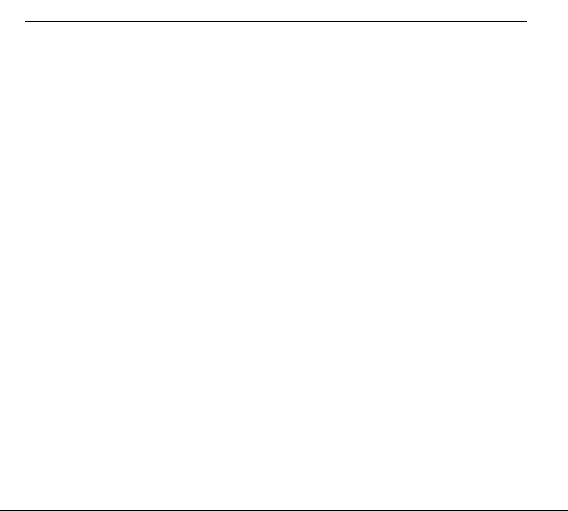
ENGLISH
Audio
Video Resolution
Video Quality
Time Lapse
Date Stamp
Motion Detection
Mic Volume
Built in Stereo Mic
PCM
48KHZ 16bit
2.5K (2304x1296) 30fps (16:9)
2.5K (2560x1080) 30fps (21:9)
1080p (1920x1080)30fps (16:9)
720p (1280x720) 120/60fps (16:9)
480p ( 848x480) 240/120fps (16:9)
Super Fine, Fine, Normal
Off, 1 sec, 2 sec, 5 sec, 10 sec, 30 sec, 60 sec
Off, Date, Time, Dt_Tm
Off, Low, Medium, High
Off, 50%, 60%, 70%, 80%, 90%, 100%
Still Image Size
16M!4608x3456 4:3"
14M!4254x3264 4:3"
12M!4000x3000 4:3"
8M!3264x2448 4:3
"
5M!2560x1920 4:3"
M!x154:3"
0
Ĩ[ĩ
Sensor
Chipset
Photo Quality
Self Timer
Continous Shot
Burst Rate
LCD Display
Focusing
2M !1920x1080 16:9"
4MP
High Light Sensor
Ambarella A7
Super Fine, Fine,
Normal
Off, 3 sec, 5 sec, 10 sec, 30 sec, 60 sec
Off, every 3 sec, every 5 sec, every 10 sec, every 30 sec, every 60
sec Off, 3p/s, 5p/s, 10p/s, 20p/s
2.0” /5cm
Fixed
Page 10
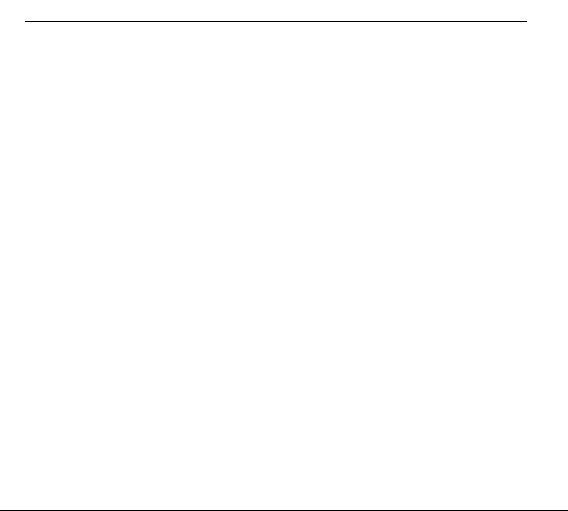
ENGLISH
Lens f= 2.5mm, 170° wide angle
Control: Programmed AE
Compensation:
±2EV (0.33 EV steps)
Exposure
EV-2.0, EV-1.7, EV-1.3, EV -1.0, EV-0.7, EV-0.3, EV 0.0,
EV +0.3, EV+0.7, EV+1.0, EV+1.3, EV+1.7, EV
+2.0 ISO Auto, 100, 200, 400, 800, 1600
Operation Temperature
-10°C 〜 45°C
Storage Temperature
-20°C 〜 65°C
Relative humidity
90% max.
White Balance
Auto / Cloudy / Daylight / Incandescent
Screen Off
Off, 30 sec, 1 min, 3 min, 5 min
Auto Shutdown
Off, 3 min, 5 min, 10 min
Light Frequence
50HZ/60HZ
External memory
Micro SDHC Cards up to 64GB (Class10 minimum)
Battery
1050mAh (exchangable)
Dimensions
61x42x32.5mm
Weight
74g
System requirements
Minimum Pentium 4 3.2GHz processor
Windows XP (Service Pack 2) or later
Minimum 1GB System RAM
Minimum 256MB RAM Video Card
USB port
1024x768 pixels, 32-bit color display monitor
Page 11
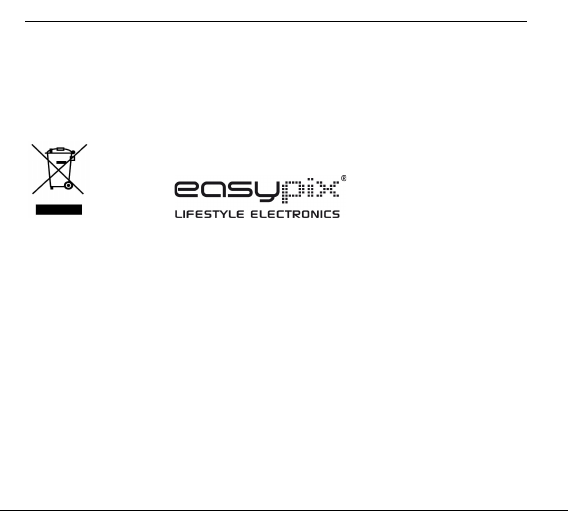
ENGLISH
DECLARATION OF CONFORMITY
Easypix hereby declares that the product GoXtreme Stage is in conformity to a ll the essential requirements of
Directive 1999/5/EC. The declaration of conformity can be downloaded here:
http://www.easypix.info/download/pdf/doc_goxtreme_stage.pdf
For technical help please visit our support area on www.easypix.eu.
Only EU
Page 12
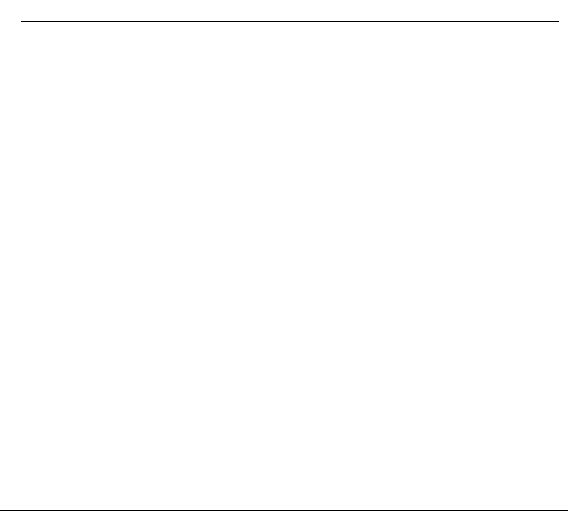
DEUTSCH
Hinweise
1. Führen Sie immer die empfohlenen Maßnahmen durch, um Ihre Kamera vor Stürzen,
Stößen oder Schlägen zu schützen.
2. Halten Sie einen ausreichenden Abstand zu Gegenständen mit starken magnetischen Störungen
wie z.B. Elektrogeräten, um zu vermeiden, dass starke Funkwellen das Produkt beschädigen
und den Ton oder die Bildqualität beeinträchtigen.
3. Setzen Sie das Produkt niemals hohen Temperaturen oder dem direkten Sonnenlicht aus.
4. Für optimale Ergebnisse empfehlen wir die Verwendung von hochwertigen Micro SD Karten
der Klasse10 oder höher.
5. Um potentielle Datenfehler zu vermeiden, legen Sie Micro SD Karten nicht in der Nähe
von stark magnetischen Gegenständen ab.
6. Im unwahrscheinlichen Fa ll einer Überhitzung, b ei Rauchbildung o der unangenehmem Geruch
aus dem Gerät, trennen Sie es sofort vom Ladekabel, um ein Feuer zu vermeiden.
7. Halten Sie das Gerät während der Aufladung von Kindern fern.
8. Lagern Sie das Gerät kühl (bei Raumtemperatur) an einem trockenen und staubfreien Ort.
9. Das Produkt sollte nur über den USB Anschluss eines Laptops oder Computers aufgeladen werden.
10. Die Aufnahmezeit hängt von der Auflösung ab.
11. Akkulaufzeit - je nach Eins tellungen und Außentemperatur - bis zu 90 Min. bei optimalen Bedingungen.
12. Nach dem Erreichen einer max. Videoaufnahmezeit von 29 Minuten
wird die Kamera automatisch stoppen. Sie muss manuell neu gestartet werden.
Page 13
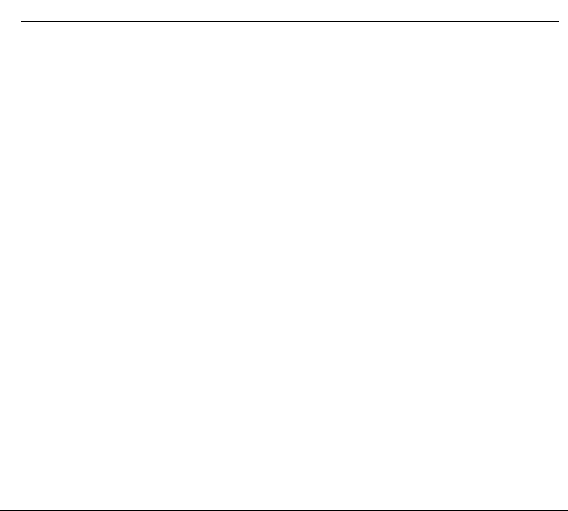
DEUTSCH
GoXtreme Stage 2.5k
Die GoXtreme ‘Stage’ ist eine kompakte, tragbare Video- und Fotokamera mit branchenführenden Funktionen
einschließlich Videoaufnahme mit aufregender 2.5k ultrahoher Auflösung mit bis zu 30 Bildern pro Sekunde
oder Full HD (bis zu 60fps) und Fotoaufnahme bis zu 16MP.
Der 170° Ultraweitwinkel gewährleistet, dass Ihre komplette Bühne aufgenommen wird, und die integrierten
Mikrofone zeichnen Ihren Auftritt in Stereo auf, genauso wie Sie ihn hören.
Der LCD-Bildschirm und verschiedene im Lieferumfang enthaltene Zubehörteile ermöglichen Ihnen
die Einrichtung der perfekten Ansicht. Durch die nahezu unbegrenzten Befestigungsoptionen können Sie Ihre
besten Auftritte aus jedem Winkel aufnehmen und das interne WLAN bietet Ihnen die Freiheit, die Kamera
vollständig fernzusteuern.
Nach der Aufnahme Ihres Auftritts können Sie ganz einfach die WLAN Funktion verwenden, um Ihre Videos auf
Ihr Smartphone o der Tablet herunter zuladen und Ihr Ta lent auf der Stelle zu te ilen.
Funktionen
• Integriertes 2,0”/5cm Display
• Dual-Mikrofone für Stereoaufnahme
• Unterstützung von externen M ikrofonen bei Nutzung von 2 ,5mm auf 3,5mm Mikr ofonadapter
• Ambarella A7LS75 Chip satz
• Videoaufnahmeforma te: 2.5K, 1080P, 720P, WVG A
• 170º Weitwinkelobjektiv
• Bis zu 16MP Fotoauflösung
• WLAN für Download, An zeige und Teilen von aufgen ommenen Videos und Fotos
und Fernsteuerung der Kamera
• HDMI Ausgang
• Unterstützt Micro SD (nicht enthalten ) bis zu 64GB (mindestens C lass10 empfohlen)
Page 14
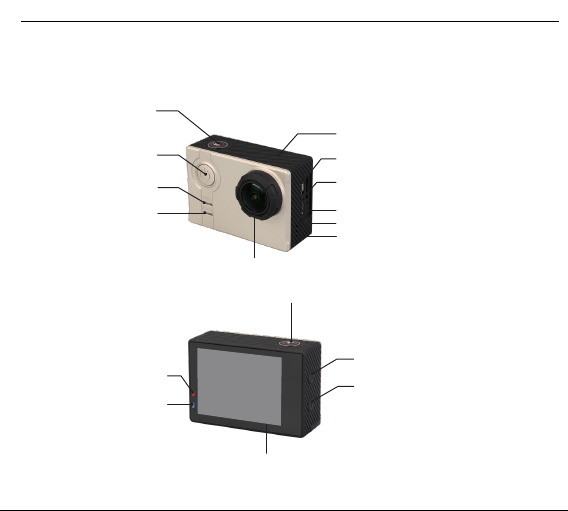
DEUTSCH
Kamera
Betriebsanzeige
Ladeanzeige
Unten
Oben
Display
OK/WLAN
Mikrofone
Micro USB Einschub
Micro SD Karteneinschub
HDMI
OK/WLAN
WLAN Anzeige
Betriebsanzeige
Externes Mikrofon
Lautsprecher
Objektiv
Ein/Aus/Modus
Page 15
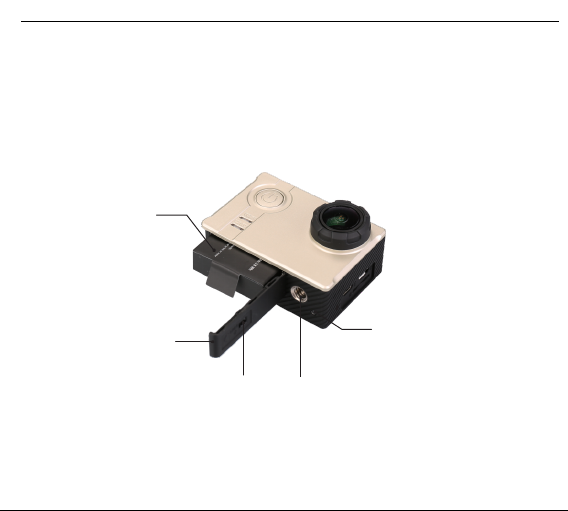
DEUTSCH
Akkuabdeckung
Akku
Akkuabdeckungsverriegelung
! Gewinde
Zusätzliche
Aufnahmestatusanzeige
Page 16
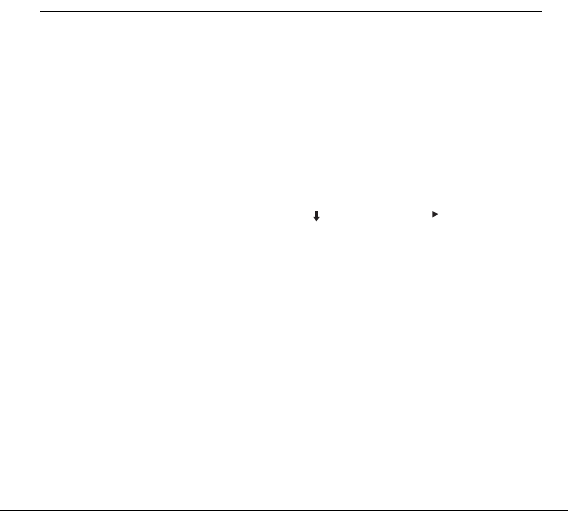
Bedienung
1. Einlegen eine Micro SD-Karte – bis zu 64GB (mindestens Class10)
Wenn Ihre Speicherkarte neu ist oder zuvor verwenden wurde , muss sie vor der Nutzung m öglicherweise
formatiert werden.
Dies kann im Einstellungsmenü der Kamera oder auf Ihrem Computer durchgeführt werden.
2. Einsetzen und Entfernen des Akkus
• Die Akkuabdeckung ist verriegelt, wenn sich die Verrie gelung in der ”LOCK” Position befindet.
Um das Akkufach zu öffnen, schieben Sie die Verriegelung nach und anschließend nach
• Bitte stellen Sie sicher, dass der Akku richtig gemäß den +/- Symbolen und den Markierungen auf dem
Akku in das Akkufach eingesetzt ist.
• Akkuanzeige:
Leistungsmodus
Energiesparmodus
• Herausnehmen des Akkus: Öffnen Sie die Akkuabdeckung und nehmen Sie den Akku heraus.
Hinweis: Bitte schieben Sie die Verriegelung in die Position ”LOCK”, um sicherzustellen, dass der Akku fest
sitzt, bevor Sie das Gerät verwenden
3. Akku aufladen
• Es wird empfohlen, dass die Kamera über die USB-Verbindung mit Ihrem
Laptop oder Desktop Computer aufgeladen wird.
• Die Kamera kann Video während der Aufladung aufnehmen.
• Die Kamera wird auch aufgeladen, wenn sie ausgeschaltet ist.
4. Ein- und Ausschalten der Kamera
Halten Sie die Ein/Aus-Taste 3-5 Sekunden lang gerückt, um die Kamera ein-/auszuschalten.
Page 17
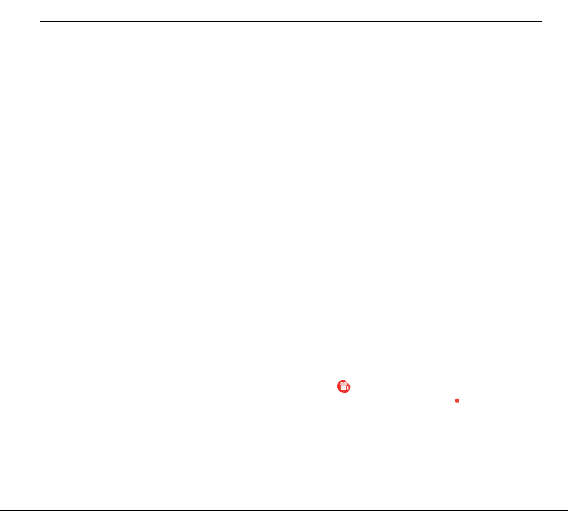
DEUTSCH
5. Moduswechsler
Sie können zwischen Videoaufnahme, Fotoaufnahme, Wiedergabe und Menü wechseln, indem Sie
auf die “Ein/Aus/Modus” Taste drücken.
6. WLAN
Um die WLAN Funktion zur Fernsteuerung der Kamera zu verwenden oder um aufgenommene
Videos und Bilder herunterzuladen und anzuzeigen, installieren Sie bitte die “GoAction” App auf
Ihrem Smartpho ne oder Tablet-PC.
Diese App ist im iOS App Store oder Google Play Store verfügbar.
Verbindungsschritte:
• Drücken Sie nach dem E inschalten der Kamera 2 Sekunden lang auf die WLAN Taste, um die WLAN
Funktion zu aktivieren.
(Das WLAN Symb ol wird oben rechts im Display ang ezeigt.)
Nach der Aktivierung der WLAN Funktion wird die Kamera neu gestartet.
Nach Abschluss der WLAN Aktivierung (ca. 5 Sek.), wird das WLAN Symbol als grünes Symbol angezeigt,
um zu bestätigen, dass die Kamera jetzt mit Ihrem Gerät gekoppelt werden kann.
• Öffnen Sie das Fenster WL AN Einstellungen auf Ihrem G erät, um nach der Kamera zu suchen
Wählen Sie “GoXtreme Stage” aus den verfügbaren WLAN Netzwerken aus und geben Sie das Kennwort
“1234567890” ein
• Wenn Ihr Gerät die Verbindung bestätigt hat, öffnen Sie die “GoAction” App, in der ein
Live-Bild Ihrer Kamera angezeigt wird.
7. Videoaufnahme
Drücken Sie schnell auf die ‘Ein/Aus/Modus’ Taste, um den Videoaufnahmemodus auszuwählen.
Der Videoaufnahmemodus wird durch ein Videorecorder Symbol ( ) oben links im Display angezeigt.
Drücken Sie auf OK, um die Aufnahme zu starten – die Aufnahme wird durch ein blinkendes ‘ ’ Sym bol
angezeigt.
Drücken Sie erneut auf “OK”, wenn Sie Videoaufnahme beenden möchten.
Page 18
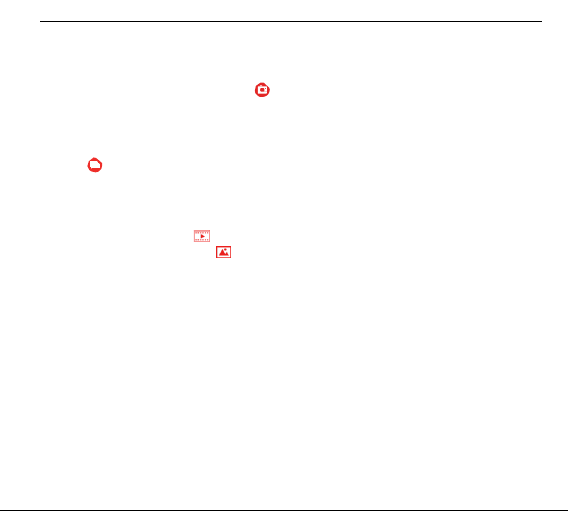
DEUTSCH
8. Fotoaufnahme
Drücken Sie schnell auf die “Ein/Aus/Modus” Taste, um den “Fotoaufnahmemodus” auszuwählen.
Der Fotomodus wird durch ein Kamerasymbol ( ) oben links im Display angezeigt.
Drücken Sie auf “OK”, um Fotos aufzunehmen.
9. Serienmodus
Verwenden Sie die ‘Ein/Aus/Modus’ Taste, wählen Sie “Fotoaufnahmemodus”, bis die Serienfotomodus
Anzeige ( ) oben links im Display angez eigt wird.
Drücken Sie auf “OK”, um Fotos aufzunehmen.
10. Dateispeicherung & Wiedergabe
Verwenden Sie die ‘Ein/Aus/Modus’ Taste zu Auswahl von “Wiedergabemodus” –
Für die Videowiedergabe wird ein Symbol oben links im Display angezeigt.
Für den Videovorschaumodus wird ein Symbol oben links im Display angezeigt.
Wählen Sie Dateien, die angezeigt oder wiedergegeben werden sollen, mit den OBEN und UNTEN Pfeilen
aus und geben Sie Ihr Video oder Ihre Fotos anschließend durch Drücken der ‘OK’ Taste wieder.
Sie können Ihre Dateien auch bei Verbindung der Kamera über die Mobil-App anzeigen und wiedergeben.
HINWEIS:
Die Originalspezifikation kann sich von Zeit zu Zeit aufgrund von
Produktaktualisierungen ohne vorherige Ankündigung ändern.
Bitte verwenden Sie Micro SD-Karten bis zu 64GB, mindestens Class10 (nicht enthalten).
Die Aufnahmezeiten hängen von den Auflösungseinstellungen ab.
Akkulaufzeit – je nach Einstellungen und Außentem peratur – bis zu 90 Min. bei optimalen Bedingungen.
Page 19
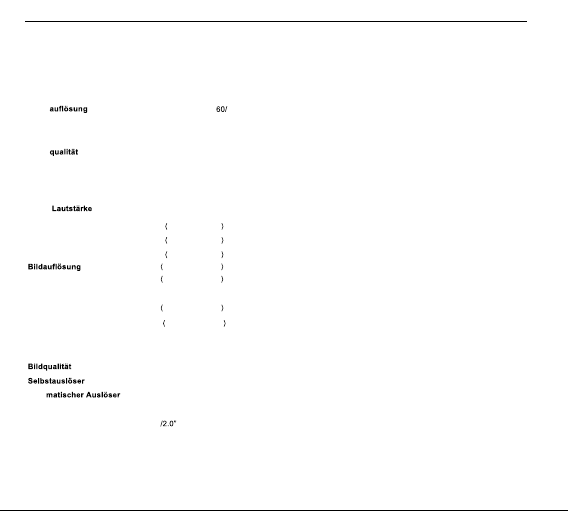
!"#$%&' (
)*+,-(
!"#$#%&'()$% &(*"#+$(#$"&
,-'&./012 &345("&
.,+/- (
6780&96:;.<36=4>&:;?@ A&934B=>&
.,+/- (
0/,12344/2(
!31*536 7/,8/(
9/:/8*68;/2</66*68(
=,<2->
(
6780&9684;<3;/;>&:;?@A&963B=>&
3;/;@&93=6;<3;/;>&
:;?@A&934B=>&
C6;@&936/;<C6;>&36;D4;?@A&934B=>&
./;@&9&/./<./;>&6.;D36;?@A&934B=>&
!E@#$&F#(*G&F#(*G&H%$IJK&
LEAG&3&!#)7G&6&!#)7G&8 &!#)7G&3;&!#)7G&:;&!#)7 G&4;&
!#)7&LEAG&MJ"EIG&NO$P#(" G&MJ"EIQNO$P#("&
LEAG&H(#R$(+G&'#R(EIG&1%SO&
LEAG&8;TG&4;TG&C;TG&?@AG&=;TG&3;;T&
(
34' .4;/<:.84&.B: &&
3.' .68.<:64.&.B: &
36' .;;;<:;;;&.B: &&
/' :64.<6../& .B:
&
8'
684;<3=6;& .B: !
.'Ĩ64//<3836&& & .B:ĩ&&
:'
6;./<38:4&&&.B: &
6'&
3=6;<3;/;&34B= &
%/6;-2( .',&1(+OK(+O"U !#*A%$&
&B,C;317( LI5J$#KKJ&LC &
( !E@#$&F#(*G&F #(*G&H%$IJ K&
( LEAG&:&!#) 7G&8&!#)7G&3;&!# )7G&:;&!#)7G&4;&! #)7&
)*1-
( LEAG&JKK#&: &!#)7G&JKK#& 8 &!#)7G&JKK# &3;&!#)7G&JKK# &:;&!#)7G&JKK# &4;&!#)7&
%/2,/6D,E+/2( LEAG&:@DAG&8@DAG&3;@DAG&6;@D A&
F&!(!,;CE3G ( HI5
&&
J-<*;( F#A"&
Page 20
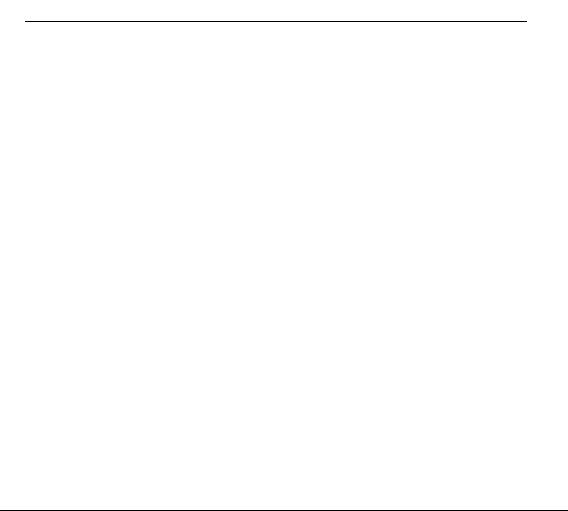
DEUTSCH
Linse
f= 2.5mm, 170° Weitwinkel
Belichtung
Control: Programmed AE
Compensation: ±2EV (0.33 EV steps)
EV-2.0, EV-1.7, EV-1.3, EV -1.0, EV-0.7, EV-0.3, EV 0.0,
EV +0.3, EV+0.7, EV+1.0, EV+1.3, EV+1.7, EV+2.0
ISO Auto, 100, 200, 400 , 800, 1600
Betriebstemperatur
-10°C 〜 45°C
Aufbewahrungstemperatur
-20°C 〜 65°C
Relative Luftfeuchtigkeit
Max. 90%
Weißabgleich
Auto / Bewölkt / Tageslicht / Kunstlicht
Display ausblenden
Aus, 30 Sek., 1 Min., 3 Min., 5 Min.
Auto-Ausschalten
Aus, 3 Min., 5 Min., 10 Min.
Lichtfrequenzen
50HZ/60HZ
Externer Speicher
Micro SDHC Karten bis 64GB (Class10 minimum)
Akku
1050mAh (austauschbar)
Maße
61x42x32.5mm
Gewicht
74g
Systemvoraussetzungen
Mindestens Pentium 4 3.2GHz Prozessor
Windows XP (Service Pack 2) oder höher
Minimum 1GB RAM
Videokarte: Minimum 256MB RAM
USB Port
1024x768 pix, 32-bit Color-Display
Page 21
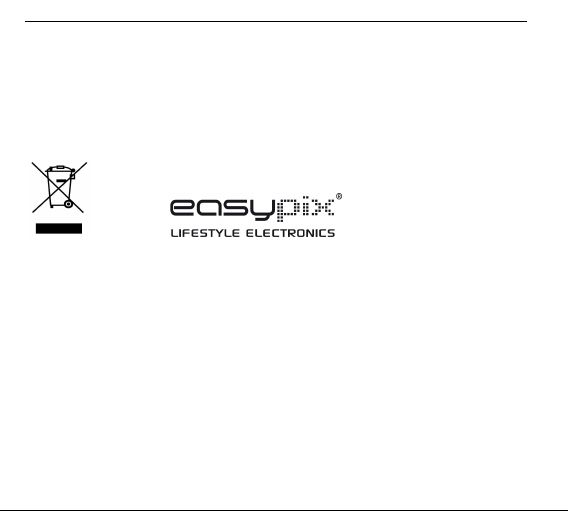
DEUTSCH
KONFORMITÄTSERKLÄRUNG
Easypix erklärt hiermit, dass die GoXtreme Stage sämtlichen wesentlichen Anforderungen der Norm 1999/5/EG
entspricht. Die Konformitätserklärung kann hier heruntergeladen werden:
http://www.easypix.info/download/pdf/doc_goxtreme_stage.pdf
Für technische Hilfe besuchen Sie bitte unseren Support Bereich unter www.easypix.eu.
Nur EU
Page 22
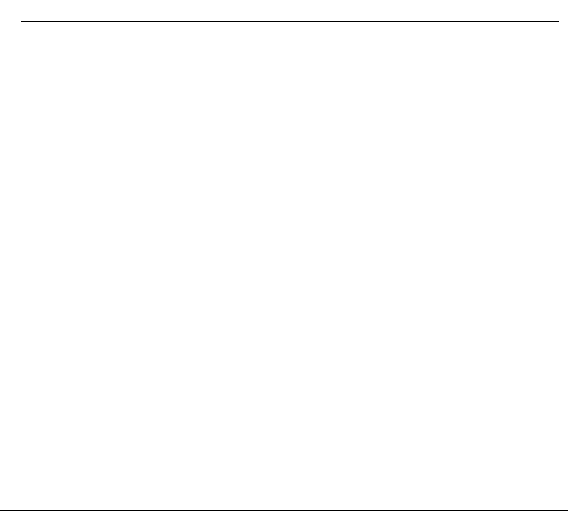
FRANCAIS
Avertissement
1. Prenez toujours les mesures appropriées pour mettre votre caméra à l’abri des chutes,
des chocs ou des impacts.
2. Gardez une distance minimale appropriée par rapport aux interférences magnétiques puissantes
comme les appareils électriques afin d’éviter que les fortes ondes radioélectriques n’endommagent
le produit et n’affe ctent la qualité du son ou des images.
3. Ne jamais exposer le produit directement à une température élevée et à un ensoleillement prolongé.
4. Nous vous recommandons d’utiliser une carte Micro SD de haute qualité, de classe 10 ou supérieure
pour obtenir les meilleurs résultats.
5. Pour éviter des erreurs de données potentielles, évitez de laisser votre carte Micro SD à proximité
de tout objet diffusant un champ magnétique puissant.
6. Dans le cas peu probable d’une surchauffe, d’un dégagement de fumée ou d’une odeur déplaisante
provenant de l’appareil, débranchez-le immédiate ment de la prise électrique pour éviter tout risque
d’incendie.
7. Mettez l’appareil hors de portée des enfants pendant le chargement.
8. Rangez l’appareil dans un endroit frais, sec et à l’abri de la poussière.
9. Chargez l’appareil uniquement via le port USB d’un ordinateur portable ou d’un PC.
10. La durée des enregistrements dépend du choix de la résolution.
11. Durée de fonctionnement de la batterie – variable en fonction des paramètres et de la température
extérieure – jusqu’à 90 minute s dans des conditions optim ales.
12. L’appareil s’arrête automatiquement au bout d’une durée maximale d’enregistrement vidéo
de 29 minutes. Il doit être redémarré manuellement.
Page 23
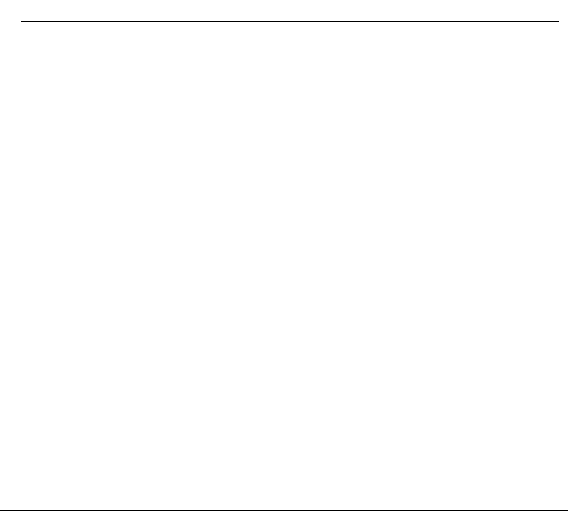
FRANCAIS
GoXtreme Stage 2.5k
Chaque performance est une expérience unique faite pour être capturée et partagée avec vos
collègues, vos amis, la famille!le monde! !
La GoXtreme ‘Stage’ est une caméra photo / vidéo compacte et portable dotée de caractéristiques de première
qualité dont un enregistrement vidéo en ultra haute définition époustouflante de 2.5k avec des prises atteignant
jusqu’à 30 ima ges par secon de ou Full HD (jusqu’à 60 fps) et une résolution d’image jusqu’à 16 mégapixels.
Son objectif très grand angle de 170° capture votre scène dans sa totalité tandis que les micropho nes stéréo
intégrés enregis trent les sons tels que vous les entendez.
L’écran LCD intégré et les divers accessoires inclus dans la boîte vous permettent de filmer la scène parfaite,
vous offrant des possibilités illimitées de fixation pour capturer vos meilleures prises de vue sous tous les angles
tandis que le Wifi per met un parfait contrô le à distance de votre caméra.
Après avoir capturé votre scène, utilisez simplement la fonction Wifi de la caméra pour télécharger vos vidéos
sur votre smartphone ou tablette et partager instantanément votre talent.
Caract!ristiques
• Ecran couleur 2,0”/5 cm intégré
• Microphones intégrés pour enregistrement stéréo
• Compatible avec des micro phones externes si utilisation avec ad aptateur mic-in de 2.5 m m à 3.5 mm
• Puce Ambarella A7LS7 5
• Formats d’enregistrement vidé o : 2.5K, 1080P, 720P, WVG A
• Objectif très grand angle 170º
• Résolution photo jusqu’à 16 m égapixels
• Wifi intégré pour télécharger, visionner e t partager vos vidéos et photos
enregistrées et contrôler la caméra à distance
• Sortie HDMI
• Compatible avec les cartes M icro SD (non fournies) jusqu’à 60 Go maximum (classe10 minimum
recommandé)
Page 24
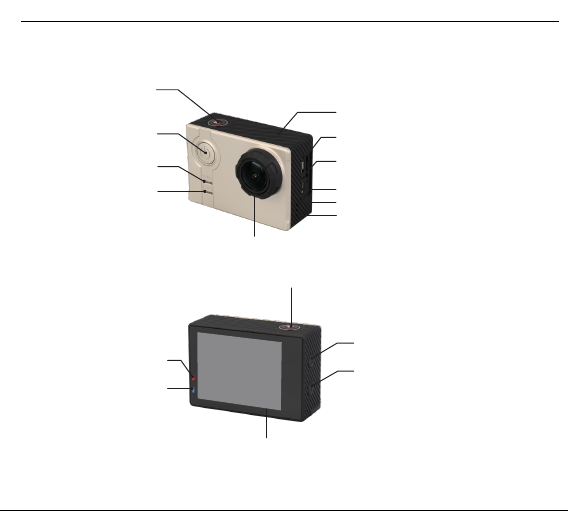
FRANCAIS
Caméra
Microphones
Prise micro USB
Logement de carte Micro SD
HDMI
OK/Wifi
Bouton Alimentation/Mode
Voyant Wifi
Voyant de fonctionnement
Micro externe
Haut-parleur
Objectif
Voyant de fonctionnement
Voyant de chargement
Bas
Haut
Ecran
OK/Wifi
Page 25
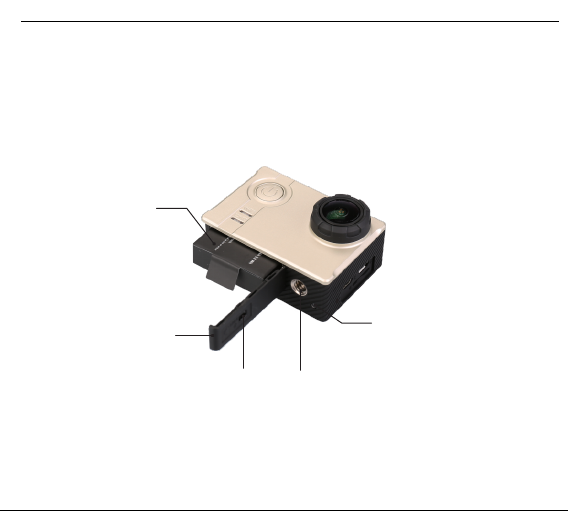
FRANCAIS
Couvercle du compartiment
de la batterie
Batterie
Verrou du compartiment de la batterie
Ecrou !
Voyant d’état
d’enregistrement
supplémentaire
Page 26
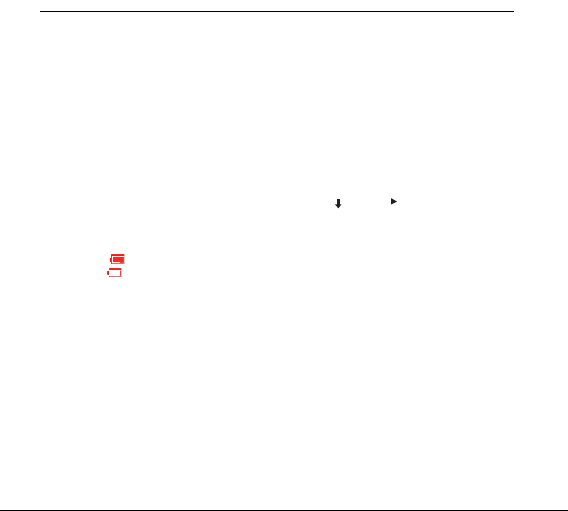
Prise en charge
1. Ins!rez une carte Micro SD de capacit! maximale 64 Go (minimum classe 10)
Si votre carte mémoire est neuve ou a déjà été utilisée, il peut être nécessaire de la formater avant de l’utiliser.
Cette étape peut être effectuée dans le menu réglages de la caméra ou sur votre ordinateur.
2. Installer et retirer la batterie
• Le couvercle du compartim ent de la batterie est verrouillé quan d le loquet se tro uve sur la positio n
”LOCK”.
Pour ouvrir le compartiment de la batterie, poussez le loquet vers , puis vers .
• Vérifiez que la batterie a été correcteme nt installée dans son loge ment en respecta nt les polarités +/- et
tout autre indication se trouvant sur la batterie .
• Voyant de chargement de la batterie :
Batterie pleine
Batterie faible
• Pour retirer la batterie: Ouvrez le couvercle du compartiment de la batterie et retirez-la.
Remarque : Pressez le loquet sur la position ”LOCK” pour vous assurer que la batterie est bien sécurisée avant
d’utiliser l’appareil.
3. Chargement de la batterie
• Nous vous recomman dons de charger la batterie en utilisant la co nnexion
USB de votre ordinateur portable ou PC.
• La caméra peut enregistrer des vidéos pendant le chargem ent.
• La caméra peut être chargée lorsqu’elle est hors tension.
4. Mettre en marche et éteindre la caméra
Appuyez sur le bouton Alimentation en le maintenant enfoncé pendant 3 à 5 secondes pour allumer ou
éteindre la caméra.
Page 27
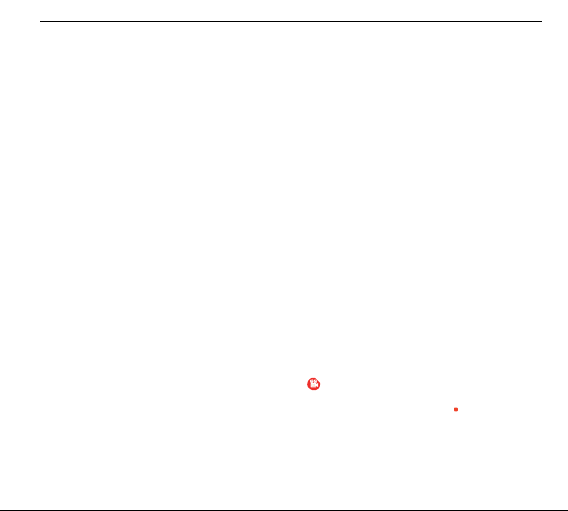
FRANCAIS
5. Changement de mode
Basculez entre le mode enregistrement vidéo, photo, lecture ou menu en appuyant sur le bouton
“Alimentation/Mode”.
6. Wifi
Pour contrôler votre caméra à distance avec la fonction Wifi, ou pour télécharger et visionner des
vidéos ou images enregistrées, veuillez installer l’application “GoAction” sur votre smartphone ou
tablette PC.
Cette application est disponib le dans iOS App S tore et Google Play store.
Etapes de la connexion :
• Après avoir allumé la caméra, appuyez s ur le bouton Wifi pend ant 2 secondes po ur activer la fonction Wifi.
(L’icône de la fonction Wifi s’affiche dans le coin supérieur d roit de l’écran).
La caméra redémarre lorsque la fon ction Wifi est activ ée.
Une fois l’activation de la fonction Wifi terminée (environ 5 secondes), l’icône Wifi s’affiche en vert pour
indiquer que la c améra est prê te à être connectée avec votre smartphone.
• Ouvrez le paramétrage de la W ifi sur votre smartphone pour rechercher la caméra.
Sélectionnez “GoXtreme Stage” dans la liste des réseaux sans fil dispo nibles et saisissez le mot de passe
“1234567890”.
• Une fois que votre appareil a confirm é la connexion, ouvrez l’applica tion “GoAction”
pour voir les images en direct qui s’affichent depuis votre caméra.
7. Enregistrement Vidéo
Appuyez rapidement sur le bouton ‘Alimentation/Mode’ pour sélectionner le mode enregistrement vidéo.
Le mode enregistrement vidéo est confirmé par une icône ( ) qui apparaît dans le coin supé rieur gauche de
l’écran.
Appuyez sur OK pour démarrer l’enregistrement. Celui-ci est indiqué par un icône clignotant ‘ ’.
Appuyez à nouveau sur “OK” si vous souhaitez arrêter l’enregistrement vidéo.
Page 28
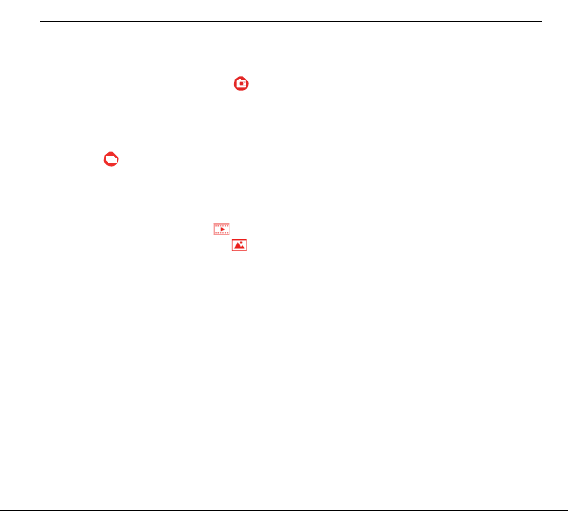
FRANCAIS
8. Prise de vue d’image
Appuyez rapidement sur le bouton “Alimentation/Mode” pour sélectionner “Mode Photo”.
Le mode Photo est indiqué par une icône ( ) dans le coin supérieur gauc he de l’écran.
Appuyez sur “OK” pour prendre des photos.
9. Mode Rafale
Utilisez le bouton “Alimentation/Mode” pour aller dans “Mode Prise de vue” jusqu’à ce que le voy ant du
mode rafale ( ) s’affiche dans le coin sup érieur gauche d e l’écran.
Appuyez sur “OK” pour prendre des photos.
10. Stockage et Lecture des fichiers
Utilisez le bouton “Alimentation/Mode” pour sélectionner “Mode Lecture”.
Pour lire une vidéo, cliquez sur l’icône qui s’affiche dans le coin supérieur gauche de l’écran.
Pour un aperçu vidéo, appuyez sur l’icône affichée dans le coin supérieur gauche de l’écran.
Sélectionnez des fichiers à visionner ou à lire en utilisant les flèches de direction HAUT et BAS, puis
appuyez sur le bouton ‘OK’ pour lire ou arrêter la vidéo ou pour voir vos photos.
Vous pouvez également voir et lire vos fichiers lorsque votre caméra est connectée via l’application mobile.
REMARQUE :
Les spécifications du produit sont susceptibles d’être modifiées sans avis préalable en raison des mises à jour
et des mises à niveau du produit.
Utilisez uniquement des cartes Micro SD d’une capacité maximale de 64 Go et de classe 10 minimum (non
fournie)
La durée des enregistrements dépend d es paramètres de résolution.
La durée de la batterie dépend des réglages et de la température extérieure (jusqu’à 90 minutes dans des
conditions optimales).
Page 29

FRANCAIS
Audio
Résolution de la vidéo
Qualité de la video
Lapse
Datation
Détection mouvement
Mic Volume
Integrer Stereo Mic
PCM 48KHZ 16bit
2.5K (2304x1296) 30fps (16:9)
2.5K (2560x1080) 30fps (21:9)
1080p
(1920x1080) 3fps (16:9)
720p (1280x720) 120/60fps (16:9)
480p ( 848x480) 240/120fps (16:9)
Super Fine, Fine, Normal
Arret, 1 sec, 2 sec, 5 sec, 10 sec, 30 sec, 60 sec
Arret, Date, Time, Dt_Tm
Arret, Low, Medium, High
Arret, 50%, 60%, 70%, 80%, 90%, 1 00%
Résolution Photo
16M!4608x3456 4:3"
14M!4254x3264 4:3"
12M!4000x3000 4:3"
8M!3264x2448 4:3"
5M!2560x1920 4:3"
0Ĩ[ ĩ
3M!2048x1536 4:3"
Capteur
Chipset
Qualité de Photo
Déclencheur automatique
Auto-Sh
oot
Se
r
ie
Ecran (LCD)
Distance focale
2M !1920x1080 16:9"
4MP High Light
Ambarella A7
Super Fine, Fine, Normal
Arret, 3 sec, 5 sec, 10 sec, 30 sec, 60 s ec
Arret, toutes les 3 sec, toutes les 5 sec, toutes les 10 sec, toutes les 30 sec, toutes les 60 sec
Arret, 3p/s, 5p/s, 10p/s, 20p/s
2.0” /5cm
Fixe
Page 30

FRANCAIS
Objectif
f= 2.5mm, Objectif grand-angle 170°
Exposition
Control: Programmed AE
Compensation: ±2EV (0.33 EV steps)
EV-2.0, EV-1.7, EV-1.3, EV -1.0, EV-0.7, EV-0.3, EV 0.0,
EV +0.3, EV+0.7, EV+1.0, EV+1.3, EV+1.7, EV+2.0
ISO Auto, 100, 200, 400 , 800, 1600
Température de régime
-10°C 〜 45°C
Température de stockage
-20°C 〜 65°C
Humidité de l'air
90% max.
Balance blancs
Auto / Cloudy / Daylight / Incandescent
Économiseur d'écran
Arret, 30Sec, 1Min, 3Min, 5Min
Arret Auto
Arret, 3Min, 5Min, 10Min
Fréquence de la source optique
50HZ/60HZ
Stockage
Micro SD jusqu’à 64 Go, classe 10 ou supérieure
Batterie
1,050 mAh
Dimensions
61x42x32.5mm
Poids
74g
Système d’exploitation
Minimum Pentium 4 3.2GHz
Windows XP (Service pack 2) ou ultérieure
Minimum 1GB System RAM
Minimum 256MB RAM Video Card
USB port
1024x768 pixels, 32-bit Color Display
Page 31

FRANCAIS
DECLARATION DE CONFORMITE
Par la présente, Easypix déclare que le produit GoXtreme Stage est conforme à toutes les exigences
essentielles de la Directive 1999/5/CE. La déclaration de conformité peut être téléchargée ici :
http://www.easypix.info/download/pdf/doc_goxtreme_stage.pdf
Pour obtenir une assistance technique, veuillez visiter notre page assistance sur www.easypix.eu.
Only EU
Page 32

ITALIANO
Avvertenze
1. Prendere sempre le misure appropriate per proteggere la telecamera da cadute, urti o impatti.
2. Assicurarsi di mantenere una distanza adeguata da qualsiasi oggetto con forte interferenza magnetica,
ad es. un apparecchio elettrico, per evitare forti onde radio che possano essere dannose per il prodotto
e influenzare il suono o la qualità dell'immagine.
3. Evitare l’esposizione diretta del prodotto ad alte temperature o a luce solare.
4. Si consiglia di utilizzare schede Micro SD di alta qualità, di classe 10 o superiore,
per ottenere i migliori risultati.
5. Per evitare potenziali errori di dati, non posizionare una scheda Micro SD
in prossimità di o ggetti magnetic i forti.
6. Nel caso improbabile di surriscaldamento, fumo o odore sgradevole emessi dal dispositivo,
scollegarlo immediatamente dalla presa di corrente per evitare incendi.
7. Tenere il dispositivo fuori dalla portata dei bambini durante la carica.
8. Conservare il dispositivo in luogo fresco e asciutto senza polvere.
9. Il prodotto va caricato solo tramite laptop o por ta USB del compu ter.
10. I tempi di registrazione variano a second a della risoluzione.
11. Durata della batteria - a seconda delle impostazioni e della temperatura esterna - fino a 90 min.
in condizioni ottimali.
12. Dopo aver raggiunto un tempo massimo di video registrazione di 29 minuti,
la telecamera si a rresta automatic amente e può e ssere riavviata so lo manualmente.
Page 33

ITALIANO
GoXtreme Stage 2.5k
Ogni avventura è un'esperienza unica fatta per essere registrata e condivisa con compagni, amici,
familiari e... tutto il mondo!
GoXtreme 'Stage' è una foto/videocamera compatta, portatile con caratteristiche di prim’ordine, tra cui la
registrazione video in altissima definizione 2.5k fino a 30 fotogrammi al secondo o Full HD (fino a 60fps) e una
risoluzione dei fermi immagine fino a 16MP.
L’angolo di visione ultra ampio a 170° garantisce la registrazione completa della scena mentre i due microfoni
incorporati regis trano i suoni in full s tereo, proprio come li sentite.
Lo schermo LCD e i vari accessori inclusi nella confezione permettono di impostare una visuale perfetta, che vi
offre opzioni di montaggio illimitate per catturare le migliori scene da ogni angolazione, mentre il WiFi
incorporato dà la completa libertà di controllo a distanza della fotocamera.
Una volta che la scena è stata registrata, sarà sufficiente utilizzare la funzione Wi-Fi della fotocamera per
scaricare i video nello smartphone o nel tablet e condividere istantaneamente i vostri lavori.
Caratteristiche
• Schermo incorporato a colori da 2,0"/ 5cm
• Doppio microfono incorporato per la registrazione stereo
• Supporto di microfoni esterni quan do si utilizza l’adattatore mic-in da 2.5 mm a 3.5mm
• Chipset Ambarella A7LS7 5
• Formati di registrazione video: 2.5K, 1080P, 720P, WVGA
• Obiettivo ultra grandangolare 170 º
• Risoluzione fotografica fino a 16MP
• WiFi incorporato per scaricare, visua lizzare e condividere immagini e foto registrate,
e controllare la fotocamera a distanza
• Uscita HDMI
• Supporta Micro SD (non inclusa) fino a 64GB massimo (consigliato minimo classe 10)
Page 34

ITALIANO
!
Fotocamera
HDMI
Microfoni
Slot per Micro USB
Slot per scheda Micro SD
OK/WiFi
Interruttore/Modalità
Indicatore WiFi
Indicatore funzionam ento
Microfono esterno
Altoparlante
Obiettivo
Indicatore funzionam ento
Indicatore di carica
Giù
Su
Schermo
OK/WiFi
Page 35

ITALIANO
Batteria
Coperchio batteria
Fermo coperchio batteria
Filettatura da 1/4”
Indicatore aggiuntivo di
stato della registrazione
Page 36

Funzionamento
1. Inserire una scheda Micro SD - fino a 64GB massimo (minimo cla sse 10)
Se la scheda di memoria è nuova o è stata utilizzata in precedenza potrebbe essere
necessario riformattarla prima dell'uso.
Questa operazione può essere eseguita nel menù delle impostazioni della fotocamera o
sul computer.
2. Installazione e rimozione della batteria
• Lo sportello della batteria è bloccato quando il fermo si trova nella posizione "LOCK".
Per aprire il vano batteria, spingere il fermo di blocco su , e p oi su
• Accertarsi che la batteria sia correttamen te installata nel vano batterie come ind icato dai simboli +/- e dagli
indicatori contras segnati sulla ba tteria.
• Indicatore di carica della batteria:
Stato di carica completa
Stato di carica esaurita
• Rimozione della batteria: aprire il coperchio della batteria ed estrarla.
Nota: spingere il fermo della serratura nella posizione "LOCK" per garantire che essa sia ben
salda prima di utilizzare il dispositivo
3. Ricarica della batteria
• Si consiglia di caricare la fotocamera utilizzan do la connessione USB d el computer
portatile o desktop.
• La fotocamera può registrare vide o durante la carica.
• La fotocamera si può anche c aricare da spenta.
4. Accensione e spegnimento della fotocamera
Premere e tenere premuto il pulsante di accensione per 3-5 secondi per accendere o spegnere la fotocamera.
Page 37

ITALIANO
5. Cambio delle modalità
Passare da registrazione video ad acquisizione foto, riproduzione e menù premendo il tasto "Interruttore /
Modalità".
6. WiFi
Per utilizzare la funzione Wi-Fi per il controllo remoto della fotocamera o per scaricare e visualizzare video e
immagini regis trate, si prega di in stallare l'applicaz ione "GoAction" sul vostro smartphone o tablet.
Questa applicazione è disponibile in App Store iOS e Google Play.
Fasi della connessione:
• Dopo l'accensione della fotocam era, premere il pulsante Wi-Fi per 2 secondi per attivare la funzione WiFi.
(L'icona Wi-Fi verrà visualizzata in alto a destra dello schermo.)
Dopo aver acceso la funzione Wi-Fi, la fotocamera si resetta.
Quando l'attivazione del Wi-Fi è completa (5 secondi circa) il simbolo del Wi-Fi verrà visualizzato come icona di
colore verde per confermare che la fotocamera è pronta per essere abbinata al dispositivo intelligente.
• Aprire la schermata delle imposta zioni Wi-Fi sul dispositivo intelligente per la ricerca della fotocamera.
Selezionare "GoXtreme Stage" dalle reti wireless disponibili e inserire la password "1234567890"
• Una volta che il dispositivo intelligente ha co nfermato la connessione, aprire l'app "GoAction", dove verrà
visualizzata una schermata dal vivo dalla fotocamera.
7. Registrazione video
Premere brevemente il tasto 'Interruttore / Modalità' per selezionare la modalità di registrazione video.
Essa è confermata da un'icona videoregistratore ( ) nell’angolo in alto a sinistra dello schermo.
Premere OK per avviare la registrazione, che sarà confermata da un’icona lampeggiante ‘ . Premere il tasto
"OK" di nuovo per interrompere la registrazione vid eo.
8. Scatto fotografico
Premere brevemente il tasto 'Interruttore / Modalità' per selezionare la “Modalità di scatto fotografico”,
Page 38

ITALIANO
Esso è confermata da un'icona della fotocamera ( ) nell’angolo in alto a sinistra dello scherm o.
Premere “OK” per scattare le foto.
9. Modalità Scatto in sequenza
Usando il tasto 'Interruttore / Modalità', selezionare “Modalità di scatto fotografico” fin quando non compare
l’indicatore di scatto in sequenza ( ) nell’angolo in alto a sinistra dello schermo
Premere “OK” per scattare le foto.
10. Salvataggio e riproduzione dei file
Usando il tasto 'Interruttore / Modalità', selezionare
“Modalità riproduzione” –
Per la riproduzione video, compare un’icona
nell’angolo in alto a sinistra dello schermo.
Per la modalità di anteprima video, compare
nell’angolo in alto a sinistra dello schermo.
Selezionare i file da visualizzare o riprodu rre utilizzando le frecce SU e GIÙ , quindi riprodurre e interrompere il
video o visualizzare le foto premendo il pulsante 'OK'.
È inoltre possibile visualizzare e riprodurre i file quando si è collegati alla fotocamera tramite l'applicazione per
smartphone.
NOTA:
La specifica originale può variare di volta in volta senza preavviso a causa di miglioramenti o aggiornamenti del
prodotto.
Utilizzare schede microSD fino a 64 GB, minimo classe 10 (non inclusa).
I tempi di registrazione dipendono dalle impostazioni di risoluzione.
Durata della batteria - a seconda delle impostazioni e della temperatura esterna - fino a 90 min. in condizion i
ottimali.
Page 39

ITALIANO
Audion
Risoluzione video
Qualità Video
Lasso
Datario
Rilevamento del movimento
Mic Volume
Stereo Mic
integrare
PCM 48KHZ 16bit
2.5K (2304x1296) 30fps (16:9)
2.5K (2560x1080) 30fps (21:9)
1080p (1920x1080) 30fps (16:9)
720p (1280x720) 120/60fps (16:9)
480p ( 848x480) 240/120fps (16:9)
Super Fine, Fine, Normal
Off, 1 sec, 2 sec, 5 sec, 10 sec, 30 sec, 60 sec
Off, Data, Ora, Dt_Ora
Off, Low, Medium, High
Off, 50%, 60%, 70%, 80%, 90%, 100%
Risoluzione foto
16M!4608x3456 4:3"
14M!4254x3264 4:3"
12M!4000x3000 4:3"
8M!3264x2448 4:3"
5M!
["
0Ĩ[ ĩ
3M!2048x1536 4:3"
2M !1920x1080 16:9"
Sensore 4MP High Light Sensor
Chipset Ambarella A7
Qualità Foto Super Fine, Fine, Normal
Timer automatico Off, 3 sec, 5 sec, 10 sec, 30 sec, 60 sec
Autoscatto Off, ogni 3 sec, ogni 5 sec, ogni 10 sec, ogni 30 sec, ogni 60 sec
Scatto continuo Off, 3p/s, 5p/s, 10p/s, 20p/s
Schermo (LCD) 2.0” /5cm
Fuoco Fisso
Page 40

ITALIANO
Obiettivo
f= 2.5mm, Obiettivo grandangolare 170°
Esposizione
Control: Programmed AE
Compensation: ±2EV (0.33 EV steps)
EV-2.0, EV-1.7, EV-1.3, EV -1.0, EV-0.7, EV-0.3, EV 0.0,
EV +0.3, EV+0.7, EV+1.0, EV+1.3, EV+1.7, EV+2.0
ISO Auto, 100, 200, 400 , 800, 1600
Temperatura operativa
-10°C 〜 45°C
Temperatura di stoccaggio
-20°C 〜 65°C
Umidità atmosferica relativo
90% max.
Bilanciamento del bianco
Auto / Cloudy / Daylight / Incandescent
Screensaver
Off, 30Sec, 1Min, 3Min, 5Min
Spegnimento automatico
Off, 3Min, 5Min, 10Min
Frequenza della sorgente ottica
50HZ/60HZ
Salvataggio
Micro SD fino a 64GB classe 10 o superiore
Batteria
1.050mAh
Dimensioni
61x42x32.5mm
Peso
74g
Sistema operativo
Minimum Pentium 4 3.2GHz
Windows XP (Service pack 2) o successive
Minimum 1GB System RAM
Minimum 256MB RAM Video Card
USB port
1024x768 pixels, 32-bit color display
Page 41

ITALIANO
DICHIARAZIONE DI CONFORMITA’
Easypix dichiara con la presente che il prodotto GoXtreme Stage è conforme a tutti i requisiti essenziali della
Direttiva 1999/5/EC. La dichiarazione di co nformità si può scaricare da:
http://www.easypix.info/download/pdf/doc_goxtreme_stage.pdf
Per il supporto tecnico visitare la nostra area di assistenza presso www.easypix.eu.
Only EU
Page 42

ESPANOL
Advertencia
1. Tome siempre las medidas adecuadas para proteger su cámara de caídas, golpes o impactos.
2. Asegúrese de que se mantiene una distancia adecuada de cualquier objeto con una fuerte
interferencia ma gnética así como maquinaria eléctrica con el fin de evitar fuertes ondas de radio
que pueden ser perjudiciales para el producto y afectar al sonido o a la calidad de la imagen.
3. Nunca exponga el producto directamente a altas temperaturas
o a luz solar intensa de forma prolongada.
4. Recomendamos usar una tarjeta Micro SD de alta calidad, clase 10 o superior
para mejores resultados.
5. Para evitar posibles errores en los datos, evite colocar su tarjeta Micro SD cerca
de objetos magnéticos fuertes.
6. En el improbable caso de sobrecalentamiento, humo no deseado u olor desag radable
del dispositivo, desenchúfelo inmediatamente de la toma de corriente para evitar incendios peligrosos.
7. Mantenga el dispositivo fuera del alcance de los niños mientras se está cargando.
8. Guarde el dispositivo en un lugar fresco, seco y sin polvo.
9. El producto sólo debería cargarse a través de un puerto USB del portátil o del ordenador.
10. Los tiempos de grabación dependen de la resolución.
11. Tiempo de duración de la batería - dependiendo de la configuración y la temperatura
exterior - hasta 90 min. en condiciones óptimas.
12. Después de alcanzar un tiempo de grabación de vídeo máximo de 29 minutos,
la cámara se de tendrá automát icamente. Sólo p uede reiniciarse manualmente .
Page 43

ESPANOL
GoXtreme Stage 2.5k
Cada actuación es una experiencia única, hecha para capturarla y compartirla
con compañeros, amigos, familia... ¡Con todo el mundo!
La 'Stage' es un a cámara de foto y de vídeo com pacta con óptimas características, como la grabación de v ídeo
con una sorprendente definición ultra-alta de 2.5k hasta 30 cuadros por segundo, o Full HD hasta 60 cuadros
por segundo y una resolución de fotos hasta 16 MP.
El objetivo ultra g ran angular de 170º le permite capturar el escenario entero, mientras que los micrófonos
duales incorporados graban la actuación totalmente en estéreo, tal cual com o usted la está escuchando.
La pantalla LCD incorporada y los múltiples accesorios incluidos le permiten obtener resultados óptimos de foto
y vídeo. Así, le dan opciones infinitas para capturar los mejores momentos desde todos los ángulos. El wifi
incorporado le d a toda la libertad de controlar la cámara a distancia.
Una vez que haya capturado la actuación, solo tendrá que emplear la función wifi para descargar los vídeos al
smartphone o tablet, y compartir su talento en un instante con todos.
Caracter!sticas
• Pantalla incorporada a todo color d e 2,0" / 5 cm
• Micrófonos duales incorporad os para grabar en estéreo
• Compatibilidad con micrófono s externos cuando estos se utilizan con el adaptador de 2,5 - 3,5 mm
• Circuito integrado Ambarella A7 LS75
• Formatos de grabación de vídeo: 2,5k, 1080p, 720p, WVGA
• Objetivo ultra gran angular 170º
• Resolución fotográfica de hasta 1 6 MP
• Wifi incorporado para descarga r, ver y compartir las fotos y vídeos grabados,
y controlar la cámara a distancia
• Salida HDMI
• Admite Micro SD (no incluida) de hasta 64 GB como máx imo (se recomienda com o mínimo la clase 10)
Page 44

ESPANOL
Cámara
HDMI
Micrófonos
Ranura Micro USB
Ranura de tarjeta Micro SD
OK/Wifi
Encendido/Modo
Indicador de wifi
Indicador de
funcionamiento
Micrófono externo
Altavoz
Objetivo
Indicador de
funcionamiento
Indicador de carga
Bajar
Subir
Pantalla
OK/Wifi
Page 45

ESPANOL
Tapa de la batería
Batería
Cierre de la tapa de la
batería
Rosca de !
Indicador secunda rio de
estado de grabación
Page 46

Funcionamiento
1. Insertar una tarjeta Micro SD - hasta 64 GB como m!ximo (m"nimo clase 10)
Si la tarjeta de memoria es nueva o si se ha utilizado previamente, puede que necesite formatearla antes de
su uso.
Puede realizar esta operación en el menú de configuración de la cámara, o en su ordenado r.
2. Instalar y extraer la bater"a
• La tapa de la batería está cerrada cu ando el pestillo está en posición "LO CK".
Para abrir el compartimento de la batería, mueva el pestillo a , y luego a .
• Compruebe que la batería e sté correctamente instalada en e l compartimento. Guíese po r los símbolos +/y por cualquier indicación que esté marcada en la batería.
• Indicador de potencia de la batería:
Modo a potencia completa
Modo a potencia baja
• Extraer la batería: Abra la tapa y extraiga la batería.
Nota: Antes de usar la cámara, asegúrese de que el pestillo esté situado en posición "LOCK" para que la
batería se quede fija.
3. Cargar la bater"a
• Se recomienda cargar la cámara por medio de la conexión USB al portátil o al
ordenador.
• La cámara puede graba r vídeos mientras se está cargando.
• La cámara puede tamb ién cargarse cuando está apagada.
4. Encender y apagar la c!mara
Para encender o apagar la cámara, mantenga apretado el botón de encendido durante 3-5 segundos.
Page 47

ESPANOL
5. Cambiar de modo
Para alternar entre grabación de vídeo, captura de fotografías, reproducción y menú, pulse el botón
"Encendido/Modo".
6. Encender la función Wifi
Para usar la función wifi que permite controlar la cámara a distancia y descargar y ver vídeos e
imágenes gra bados, instale la app “GoAction” en su smartphone o tablet.
La encontrará en el iOS App Store y en el Google Play Store.
Pasos para establecer la conexión:
• Después de haber encen dido la cámara, mantenga pulsado el botón wifi durante 2 segundos para
encender la función wifi.
(Se mostrará el icono wifi en la esqu ina superior derecha de la pan talla).
Después de encender la función wifi, la cámara se reiniciará.
Una vez realizada la activación wifi (5 segundos aprox.), el icono wifi aparecerá como un icono verde para
confirmar que la cámara está lista para empareja rse con su dispositivo inteligent e.
• Abra la pantalla de configuración w ifi de su dispositivo inteligente para b uscar la cámara.
Seleccione “GoXtreme Stage” de las redes inalámbricas disponibles e introduzca la contraseña
"1234567890"
• Una vez que su dispositivo inteligen te haya confirmado la conexió n, abra la app
“GoAction”, donde se mos trará una imagen en directo de la cámara.
7. Grabar vídeos
Presione brevemente el botón "Encendido/Modo" para seleccionar el modo de grabación de vídeo.
El modo de grabación de vídeo queda confirmado por el icono de una grabadora de vídeo ( ) en la esquina
superior izquierda de la pantalla.
Pulse “OK” para iniciar la grabación – la grabación s e confirma con un icono ‘ inte rmitente.
Pulse "OK" de nuevo si quiere detener la grabación de vídeo.
Page 48

ESPANOL
8. Capturar fotos
Presione brevemente el botón "Encendido/Modo" y seleccione "Modo de captura de fotografías".
El modo de captura de fotografías queda confirmado por el icono de una cámara ( ) en la esquina
superior izquierda de la pantalla. Pulse "OK" para hacer fotos.
9. Ultitlizar el modo de captura múltiple
Utilice el botón "Encendido/Modo", seleccione "Modo de captura de fotografías" hasta que aparezca el
indicador del m odo de captura múltiple ( ) en la esquina superior izquierda de la pantalla.
Pulse "OK" para hacer fotos.
10. Almacenar y reproducir archivos
Presione el botón "Encendido/Modo" y seleccione "Modo de reproducción" –
Cuando la cámara está en modo de reproducción de vídeo, se muestra un icono en la esquina superior
izquierda de la p antalla.
Cuando la cámara está en modo de vista previa de vídeo, se muestra un icono en la esquina superior
izquierda de la pantalla.
Seleccione los archivos que desea ver o reproducir con las flechas SUBIR y BAJAR,
y utilice el botón "OK" para iniciar o parar el vídeo, o para ver las fotos.
También podrá ver y reproducir archivos si conecta su dispositivo inteligente a la cámara mediante la app
para móviles.
NOTA:
Las especificaciones originales podrán verse alteradas ocasionalmente sin previo aviso debido
a las actualizaciones y mejoras del producto.
Utilice tarjetas micro SD de hasta 64 GB, mínimo clase 10 (no incluida).
Los tiempos de grabación dependen de la resolución configurada.
Duración de la batería - en función de la configuración y de la temperatura exterior - hasta 90 min. bajo
condiciones óptimas.
Page 49

ESPANOL
Audio
Resolución de vídeo
Cualidad de video
Lapso
Vizualizacion fecha
Detección de movimiento
Mic Volumen
Resolución de foto
Sensor
Chipset
Cualidad de foto
Disparador automático
Auto-Disparador
Disparo continuo
Visualización (LCD)
Foco
Stereo Mic integrado
PCM 48KHZ 16bit
2.5K (2304x1296) 30fps (16:9)
2.5K (2560x1080) 30fp
s (21:9)
1080p (1920x1080) 30fps (16:9)
720p (1280x720) 120/60fps (16:9)
480p ( 848x480) 240/120fps (16:9)
Super Fine, Fine, Normal
Apagado, 1 sec, 2 sec, 5 sec, 10 sec, 30 sec, 60 sec
Apagado, Fecha, Ora, Fecha+Ora
Apagado, Low, Medium, High
Apagado, 50%, 60%, 70%, 80%, 90% , 100%
16M!4608x3456 4:3"
14M!4254x3264 4:3"
12M!4000x3000 4:3"
8M!3264x2448 4:3"
5M!2560x1920 4:3"
0Ĩ[ĩ
3M!2048x1536 4:3"
2M !1920x1080 16:9"
4MP High Light Sensor
Ambarella A7
Super Fine, Fine, Normal
Apagado, 3 sec, 5 sec, 10 sec, 30 sec, 60 sec
Apagado, cada 3 sec, cada 5 sec, cada 10 sec, cada 30 sec, cada 60 sec
Apagado, 3p/s, 5p/s, 10p/s, 20p/s
2.0” /5cm
Compacto
Page 50

ESPANOL
Lente
f= 2.5mm, Lente de objetivo gran angular de 170°
Exposición
Control: Programmed AE
Compensation: ±2EV (0.33 EV steps)
EV-2.0, EV-1.7, EV-1.3, EV -1.0, EV-0.7, EV-0.3, EV 0.0,
EV +0.3, EV+0.7, EV+1.0, EV+1.3, EV+1.7, EV+2.0
ISO Auto, 100, 200, 400 , 800, 1600
Temperatura de funcionamento
-10°C 〜 45°C
Temperatura de almacenamiento
-20°C 〜 65°C
Humedad relativa
90% max.
Balance de blancos
Auto / Cloudy / Daylight / Incandescent
Salvapantalla
Apagado, 30 Sec, 1Min, 3Min, 5Min
Desconexión automática
Apagado, 3Min, 5Min, 10Min
Frecuencia de la fuente óptica
50HZ/60HZ
Almacenamiento
Micro SD de hasta 64GB clase 10 o superior
Batería
1050mAh
Dimensiones
61x42x32.5mm
Peso
74g
Prerrequisitos del sistema
Minimum Pentium 4 3.2GHz
Windows XP (Service Pack 2) o posterior
Minimum 1GB System RAM
Minimum 256MB RAM Video Card
USB port
1024x768 pixels, 32-bit Color Display
Page 51

ESPANOL
DECLARACIÓN DE CONFORMIDAD
Easypix declara por la presente que el producto GoXtreme Stage es conforme a todos los requisitos esenciales
de la Directiva 1999/5/EC. La declaración de conformidad se puede descargar aquí:
http://www.easypix.info/download/pdf/doc_goxtreme_stage.pdf
Para ayuda técnica, por favor visite nuestro área de soporte en www.easypix.eu.
Only EU
Page 52

DUTCH
Waarschuwing
1. Neem altijd de juiste stappen om uw camera te beschermen tegen vallen, schokken of stoten.
2. Zorg ervoor om een geschikte afstand te bewaren tot voorwerpen met sterke magnetische
interferentie, zoa ls elektrische ma chines, ten einde sterke radiogolven te vermijden die het product
kunnen beschadigen en het geluid of de beeldkwaliteit beïnvloeden.
3. Stel het product nooit direct bloot aan hoge temperaturen en langdurig sterk zonlicht.
4. Wij bevelen het gebruik van hoge kwaliteit, klasse 10 of hoger, MicroSD-kaarten aan voor
het beste resultaat.
5. Vermijd, om potentiële datafouten te voorkomen, om uw MicroSD-kaart in de buurt
van sterk magnetische voorwerpen te plaatsen.
6. In het onwaarschijnlijke geval va n oververhitting, ong ewenste rook of e en onaangenam e
geur uit het apparaat, haal het meteen uit het stopcontact om gevaarlijke brand te voorkomen.
7. Houd het apparaat buiten bereik van kinderen tijdens het opladen.
8. Bewaar het apparaat op een koele, droge en stofvrije plaats.
9. Het product mag alleen opgeladen worden via de USB-poort van een laptop of computer.
10. Opnametijden zijn afhankelijk van de resolutie.
11. Levensduur van de batterij – afhankelijk van de instellingen en de buitentemperatuur - tot 90 min.
onder optimale omstandighede n.
12. Nadat een max. video-opnametijd van 29 minuten is bereikt, zal de camera automatisch
stoppen. Hij kan alleen handmatig opnieuw worden gestart.
Page 53

DUTCH
GoXtreme Stage 2.5k
Elke prestatie is een unieke ervaring, gemaakt om vastgelegd en gedeeld te worden
met bandleden, vrienden, familie!de wereld..!
De GoXtreme ‘Stage’ is een compacte, draagbare video en stilstaand beeld camera met klassevolle kenmerken,
inclusief video-opnam en in prachtige 2.5k ultrahoge definitie tot 30 beeldjes per seconde of Volledige HD (tot
60fps) en stilstaand beeld resolutie tot 16MP.
The 170º ultrabrede gezichtshoek zorgt ervoor dat uw volledige fase vastgelegd wordt terwijl de ingebouwde
tweevoudige mic rofoons uw prestatie registreren in volledig e stereo, net zoals u het hoort.
Het ingebouwde LCD-scherm en de verschillende accessoires, inclusief recht uit de verpakking, staan u toe het
perfecte beeld op te stellen, u onbeperkte montage-opties biedend om uw beste prestaties vast te leggen vanuit
elke hoek terwijl de ingebouwde WiFi u de vrijheid geeft op volledige afstandsbediening van uw camera.
Gebruik, eens uw prestatie vastgelegd werd, eenvoudigweg de WiFi-functie van de camera o m uw video's naa r
uw smartphone of tablet te downloaden en dadelijk uw talent te delen.
Kenmerken
• Ingebouwd volledig kleur 2.0”/5 cm display
• Tweevoudige ingebouw de microfoons voor stereo-opnam e
• Ondersteuning van externe microfoons, wanneer gebru ikt met 2,5 mm tot 3,5 mm m ic-in adaptor
• Ambarella A7LS75 chipse t
• Video-opname formaten: 2.5K, 1080P, 720P, WVGA
• 170º ultra brede-hoeklens
• Tot 16 MP fotoresolutie
• Ingebouwde WiFi om te d ownloaden, opgenom en beelden en foto's
om te bekijken en delen en camera op afstand bedienen
• HDMI-output
• Ondersteunt Micro SD (niet inbe grepen) tot maximaal 64 GB (klasse10 minimaal aanbevolen)
Page 54

DUTCH
Camera
Microfoons
Micro USB Slot
Micro SD Card Slot
HDMI
OK/WiFi
Vermogen/Modus
WiFi-Indicator
Bedieningsindicator
Externe Mic
Luidspreker
Lens
Bedieningsindicator
Oplaadindicator
Neer
Op
Scherm
OK/WiFi
Page 55

DUTCH
Batterijklep
Batterij
Batterijklepslot
! moer
Bijkomende
opnamestatusindicator
Page 56

Bediening
1. Voer een Micro SD Card in - tot maximaal 64GB (klasse1 0 minimaal)
Wanneer uw geheugenkaart nieuw is of voordien gebruikt werd, moet deze wellich t vóór gebruik g eformatteerd
worden.
Deze bediening kan uitgevoerd worden in het instellingenmenu van de camera of op uw computer.
2. Batterij installeren en verwijderen
• De batterijdeur is gesloten wanne er de slotpal in de ”GESLOTEN” positie staat.
Duw, om het batterijcompartiment te openen, de slotpal naar , en dan naar
• Zorg ervoor dat de batterij correct geïnstalleerd werd in het batterijcompartiment zoals aangeduid door de +/symbolen en mogelijke indicatoren, aangeduid op de batterij.
• Indicator batterijvermo gen:
Volledig vermogen-modus
Laag vermogen-modus
• De batterij verwijderen: Open de batterijdop en neem de batterij er uit.
Opmerking: Gelieve de slotpal naar de positie van “GESLOTEN” te duwen om ervoor te zorgen dat de batterij
beveiligd is vóór het gebruik van het toestel
3. Batterij Opladen
• Het wordt aanbevolen dat de camera opgeladen word t via de USB-verbinding op uw laptop of desktop.
• De camera kan video opn emen tijdens het opladen.
• De camera zal ook opladen wanneer uitgeschakeld.
4. Uw camera in- en uitschakelen
Druk de vermogenstoets in gedurende 3-5 seconden om de camera in- en uit te schakelen.
5. Modus schakeling
Schakel tussen video opnemen, foto nemen, playback, menu door “Vermogen/Modus” toets te drukken.
6. WiFi
Gelieve, om de WiFi-functie voor afstandsbedienin g van uw camera te gebruiken of om opgenomen vid eo en
beelden te downloaden en bekijken, de “GoAction” app op uw smartphone of tablet PC te installeren.
Deze app is beschikbaar in de iOS App Store en Google Play store.
Page 57

DUTCH
Verbindingsstappen:
• Druk, na het inschakelen van de camera, de WiFi-toets in g edurende 2 seco nden om de WiF i-functie in te
schakelen.
(Het WiFi-icoon za l bovenaan rec hts van het sch erm getoond worden).
Na het inschakelen van de WiFi-functie zal de camer a gereset worden.
Wanneer de WiFi-activering voltooid is (ong. 5 sec.), zal de WiFi-icoon weergegeven w orden als icoon in
groene kleur om te bevestigen dat de camera nu klaar is om gekoppeld te worden aan uw smarttoestel.
• Open het WiFi-instellin genscherm op uw smart-toestel om naar de cam era te zoeken
Selecteer “GoXtreme Stage” vanuit de beschikbare draadloze netwerken en voer het wachtwoord “1234567890”
in
• Eens uw smart-toeste l de verbinding bevestigd heeft, open de “GoAction” app waar een live weergave van
uw camera getoond zal worden.
7. Video-opname
Druk snel op ‘Vermogen/Modus’ toets om video-opnamemodus te selecteren.
Video-opnamemodus wordt bevestigd door een video-opname icoon ( ), bovenaan links in het scherm.
Druk op OK op met opnemen te starten – opname wordt bevestigd door een flitsend ‘ ’ icoon.
Druk opnieuw op “OK” wanneer u de video-opname stopt.
8. Foto nemen
Druk snel op ‘Vermogen/Modus’ om “Foto nemen modus” te selecteren,
Fotomodus wordt bevestigd door een camera-icoon ( ) in de linkerbovenhoek van het weergaves cherm.
Druk op “OK” om foto's te nemen.
9. Burstmethode
Selecteer, via de ‘Vermogen/Modus’-toets, de “Foto nemen modus” to t de burstfotomodu s-indicator ( )
wordt weergegeven bovenaan links van het scherm.
Druk op “OK” om foto's te nemen.
10. Bestandopslag & Playback
Selecteer, via de ‘Vermogen/Modus’-toets, de “Playback Modus” –
Voor video playback wordt een icoon getoond bov enaan links in het scherm.
Voor video preview-modus wordt een getoond bovenaan links van het beeld.
Page 58

DUTCH
Selecteer bestanden om te bekijken of spelen via de OP- en NEER-toetsen,
dan video spelen en stoppen of uw foto's bekijken door de ‘OK’-toets in te drukken.
U kan uw bestanden ook bekijken en spelen wanneer verbonden met uw camera via de mobiele app.
OPMERKING:
De originele specificatie kan soms variëren zonder voorafgaandelijke mededeling vanwege product upgrading
en updating.
Gelieve Micro SD cards tot 64GB te gebruiken, minimaal Klasse10 (niet inbegre pen).
Opnametijden zijn afhankelijk van resolutie-instellingen.
Batterijlevensduur - afhankelijk van instellingen en buitentemperatuur - tot 90 min. onder optimale
omstandigheden.
Page 59

DUTCH
Audio
Videoresolutie
Videokwaliteit
Tijdspanne Opname
Datumstempel
Bewegingsdetectie
Mic Volume
Ingebouwd Stereo Mic
PCM 48KHZ 16bit
2.5K (2304x1296) 30fps
(16:9)
2.5K (2560x1080) 30fps (21:9)
1080p (1920x1080) 30fps (16:9)
720p (1280x720) 120/60fps (16:9)
480p ( 848x480) 240/120fps (16:9)
Super Fine, Fine, Normal
Uit, 1 sec, 2 sec, 5 sec, 10 sec, 30 sec, 60 sec
Uit, Datum, Tijd, Dt_Tijd
Uit, Low, Medium, High
Uit, 50%, 60%, 70%, 80%, 90%, 1 00%
Fotoresolutie
16M!4608x3456 4:3"
14M!4254x3264 4:3"
12M!4000x3000 4:3"
8M!3264x2448
4:3"
5M!2560x19204:3"
0Ĩ[ ĩ
3M!2048x1536 4:3"
Sensor
Chipset
Fotokwaliteit
Self-timer
Auto-Opnamemodus
Serie
Scherm (LCD)
Focus
2M !1920x1080 16:9"
4MP High Light Sensor
Ambarella A7
Super Fine, Fine, Normal
Uit, 3 sec, 5 sec, 10 sec, 30 sec, 60 sec
Uit, elke 3 sec, elke 5 sec, elke 10 sec, elke 30 sec, elke 60 sec
Uit, 3p/s, 5p/s, 10p/s, 20p/s
2.0” /5cm
Fixed
Page 60

DUTCH
Lens
f= 2.5mm, 170° groothoek lens
Belichtung
Control: Programmed AE
Compensation: ±2EV (0.33 EV steps)
EV-2.0, EV-1.7, EV-1.3, EV -1.0, EV-0.7, EV-0.3, EV 0.0,
EV +0.3, EV+0.7, EV+1.0, EV+1.3, EV+1.7, EV+2.0
ISO Auto, 100, 200, 400 , 800, 1600
Temperatuur voor gebruik
-10°C 〜 45°C
Bewaartemperatuur
-20°C 〜 65°C
Relatieve vochtigheid
90% max.
Wit-balans
Auto / Cloudy / Daylight / Incandescent
Screensaver
Uit, 30Sec, 1Min, 3Min, 5Min
Auto Stroom Uit
Uit, 3Min, 5Min, 10Min
Frequentie van de optische bron
50HZ/60HZ
Opslag
MicroSD tot to 64GB Klasse 10 of hoger
Batterij
1,050mAh
Afmetingen
61x42x32.5mm
Gewicht
74g
Besturingssysteem
Minimum Pentium 4 3.2GHz
Windows XP (Service pack 2) of hager
Minimum 1GB System RAM
Minimum 256MB RAM Video Card
USB port
1024x768 pixels, 32-bit Color Display
Page 61

DUTCH
VERKLARING VAN CONFORMITEIT
Easypix verklaart hierbij dat het product GoXtreme Stage conform alle essentiële vereisten van Richtlijn
1999/5/EC is. De verklaring van conformiteit kan hier gedownload worden:
http://www.easypix.info/download/pdf/doc_goxtreme_stage.pdf
Voor technische hulp bezoek onze supportafdeling op www.easypix.eu.
Only EU
Page 62

PORTUGUES
Aviso
1. Tome sempre as medidas adequadas para proteger a sua câmara de quedas, choques ou impactos.
2. Assegure que é mantida uma distância adequada de quaisquer objetos com forte interferência
magnética tais como máquinas elétricas para evitar fortes ondas de rádio que podem ser prejudiciais
para o produto e afetar a qualidade de som e imagem.
3. Nunca exponha o produto diretamente a altas temperaturas e luz solar forte prolongada.
4. Recomendamos o uso do cartão Micro SD de classe 10 de alta qualidade ou superior para obter os
melhores resultados.
5. Para evitar a possibilidade de erro de dados, evite colocar o seu cartão Micro SD perto de objetos
magnéticos fortes.
6. No caso improvável de sobreaquecimento, fumo ou cheiro desagradável indesejados no dispositivo,
desligue-o imediatamente da tomada para evitar um incêndio perigoso.
7. Mantenha o dispositivo fora do alcance das crianças durante o carregamento.
8. Guarde o dispositivo num local fresco e seco e livre de pó.
9. O produto só deve ser carregado através do computador portátil ou porta USB do computador.
10. Os tempos de gravação dependem da resolução.
11. Tempo de vida útil da bateria - dependendo das configurações e temperatura exterior
- até 90 min sob condições ideais.
12. Depois de atingir um tempo de gravação de vídeo máximo de 29 minutos, a câmara irá parar
automaticamente. Só pode ser reiniciada manualmente.
Page 63

PORTUGUES
GoXtreme Stage 2.5k
Cada performance é uma experiência única para ser capturada e partilhada com companheiros de
banda, amigos, familiares!o mundo..!
A GoXtreme ‘Stage’ é uma câmara de vídeo e imagens fixas compacta e portátil com recursos líderes da sua
classe incluindo gravação de vídeo numa deslumbrante ultra alta definição de 2.5k até 30 fotogramas por
segundo ou Full HD (até 60fps) e uma resolução de imagens fixas até 16MP.
O ângulo de visualização ultra amplo de 170º garante que toda a sua cena (stage) é capturada enquanto os
microfones duplos incorporados gravam a sua performance em full stereo exatamente como ouve.
O ecrã LCD incorporado e vários acessórios incluídos mal os retire da caixa permitem-lhe configurar a
visualização perfeita, dando-lhe opções de monta gem ilimitadas para capturar a s suas melhore s performances
a partir de qualquer ângulo enquanto o WiFi incorporado lhe dá a liberdade de controlo remoto completo da sua
câmara.
Assim que a sua performance for capturada, utilize simplesmente a função WiFi da câmara para fazer download
dos seus vídeos para o smartphone ou tablet e partilhar instantaneamente o seu talento.
Caracter!sticas
• Monitor de 2.0”/5 cm incorporad o com todas as cores
• Microfones duplos incorporad os para a gravação estéreo
• Suporte de microfones extern os quando usada com a daptador de microfone de 2,5 mm a 3,5 mm
• Ambarella A7LS75 chipse t
• Formatos de gravação de vídeo: 2.5K, 1080P, 720P, ecrã WVGA
• Objetiva de ângulo ultra amplo d e 170º
• Resolução fotográfica de até 16 MP
• WiFi incorporado para fazer dow nload, exibir e partilhar imagens e foto s
gravadas e controlar a câmara remotamente
• Saída HDMI
• Suporta Micro SD (não incluído ) até 64GB no máximo (clas se10 mínimo recomen dado)
Page 64

PORTUGUES
Câmara
Microfones
Entrada de Micro USB
Entrada de cartão Micro SD
HDMI
OK/WiFi
Energia/Modo
Indicador WiFi
Indicador de funcion amento
Microfone externo
Altifalante
Objetiva
Cima
Indicador de funcion amento
Indicador de carreg amento
Baixo
Ecrã
OK/WiFi
Page 65

PORTUGUES
Tampa da bateria
Bateria
Fecho da tampa da bateria
! rosca
Indicador de estad o de
gravação adicional
Page 66

Funcionamento
1. Insira um cart!o Micro SD - at" 64 GB no m#ximo (classe10 m$nimo)
Se o cartão de memória for novo ou tiver sido usado anteriormente pode necessitar de ser formatado antes de
usar.
Esta operação pode ser executada no menu de definições da câmara ou no seu computador.
2. Instalar e remover a bateria
• A porta da bateria está fechada quando o trinco estiver na posição "FECHADA".
Para abrir o compartimento da bateria, empurre o trinco para , e depois para
• Verifique se a bateria está corretame nte instalada dentro do compartimento da bateria conforme indicado
pelos símbolos +/- e quaisquer indicadores marcados na bateria.
• Indicador de carga d a bateria:
Modo de carga total
Modo de baixa carga
• Remover a bateria: Abra a tampa da bateria e retire a bateria.
Nota: Empurre o trinco para a posição de ”FECHADO” para garantir que a bateria está segura antes de usar
o dispositivo
3. Carregamento da bateria
• É recomendável que a câ mara seja carregada usando a ligação USB no seu
computador portátil ou computador de secretária.
• A câmara pode gravar víde o durante o carregamento.
• A câmara irá também carregar quando estiver desligada.
4. Ligar e desligar a c%mara
Prima e mantenha premido o botão de energia durante 3 a 5 segundo s para ligar/desligar a câmara.
Page 67

PORTUGUES
5. Alternar de modo
Alterne entre gravação de vídeo, fotografias, reprodução, menu premindo o botão “Energia/Modo”.
6. WiFi
Para utilizar a função de WiFi para o controlo remoto da sua câmara ou para fazer download e
visualizar o vídeo e as imagens gravados, instale a app “GoAction” no seu smartphone ou tablet
PC.
A aplicação está disponível na App Store do iOS e Google Play store.
Passos de ligação:
• Depois de ligar a câmara, press ione o botão WiFi durante 2 segundos para ativar a função de WiFi.
(O ícone de WiFi será exibido n o canto superior direito do ecrã.)
Depois de ligar a função WiFi, a câmara será redefinida.
Quando a ativação WiFi estiver concluída (5 segundos aprox.), o ícone WiFi será exibido como um ícone
de cor verde para confirmar que a câmara agora está pronta para ser emparelhada com o seu dispositivo
inteligente.
• Abra o ecrã de Definições de W iFi no seu dispositivo inteligente para p rocurar a câmara
Selecione “GoXtreme Stage” das redes sem fios disponíveis e introd uza a password “123456 7890”
• Assim que o seu dispositivo inteligen te confirmar a ligação, abra a aplicaçã o “GoAction” onde uma
visualização em direto da sua câmara será exibida.
7. Gravação de vídeo
Prima rapidamente o botão ‘Energia/Modo’ para selecionar o modo de gravação de vídeo.
O modo de gravação de vídeo é confirmado por um ícone de gravador de vídeo ( ) no canto superior
esquerdo do ecrã.
Prima OK para começar a gravar – a gravação é confirmado por um ícone ‘ ’ intermit ente.
Prima “OK” novamente se desejar parar a gravação de vídeo.
Page 68

PORTUGUES
8. Captura de fotos
Prima rapidamente “Energia/Modo” para selecionar o “Modo de captura de fotos”,
O modo de fotos é confirmado por um ícone da câmara ( ) no canto superior esquerdo do ecrã.
Prima “OK” para tirar fotos.
9. Modo de disparo contínuo
Utilizando o botão ‘Energia/Modo’, selecione o “Modo de captura de fotos” até o indicador do modo de
disparo contínuo ( ) ser exibido no canto superior esquerdo do ecrã.
Prima “OK” para tirar fotos.
10. Armazenamento de ficheiros e reprodução
Utilizando o botão ‘Energia/Modo’, selecione “Modo de reprodução” –
Para a reprodução de vídeo, um ícone é exibido no canto superior esquerdo do ecrã.
Para o modo de previsão de vídeo, um ícone é exibido no canto superior esquerdo do ecrã.
Selecione os ficheiros a visualizar ou reproduzir utilizando as setas PARA CIMA e PARA BAIXO, em
seguida reproduza e pare um vídeo ou veja as suas fotos pressionando o botão “OK”.
Pode também visualizar e reproduzir os seus ficheiros quando estiver ligado à sua câmara através da aplicação
móvel.
NOTA:
A especificação original pode variar de vez em quando sem notificação prévia devido à atualização dos
produtos.
Utilize cartões Micro SD de até 64 GB, Classe mínima10 (não incluído).
Os tempos de gravação são dependentes das definições de resolução.
Tempo de vida útil da bateria - dependendo das definições e temperatura exterior - até 90 min sob condições
ideais.
Page 69

PORTUGUES
Audio
Resolução de vídeo
Qualidade de video
Registo de intervalo de tempo
Impressão data
Deteção de movimento
Mic Volume
Resolução de fotografias
Sensor
Chipset
Qualidade de fotografias
Temporizador
Disparador automático
Sequence
Ecrã (LCD)
Fokus
Stereo Mic integrar
PC
M 48KHZ 16bit
2.5K (2304x1296) 30fps (16:9)
2.5K (2560x1080) 30fps (21:9)
1080p (1920x1080) 30fps (16:9)
720p (1280x720) 120/60fps (16:9)
480p ( 848x480) 240/120fps (16:9)
Super Fine, Fine, Normal
Off, 1 sec, 2 sec, 5 sec, 10 sec, 30 sec, 60 sec
Off, Data, Hora, Dt_Hora
Off, Low, Medium, High
Off, 50%, 60%, 70%, 80%, 90%, 100%
16M!4608x3456 4:3"
14M!4254x3264 4:3"
12M!4000x3000 4:3"
8M!3264x2448 4:3"
5M!2560x1920 4:3"
0Ĩ[ĩ
3M!2048x1536 4:3"
2M !1920x1080 16:9"
4MP High Light Sensor
Ambarella A7
Super Fine, Fine, Normal
Off, 3 sec, 5 sec, 10 sec, 30 sec, 60 sec
Off, cada 3 sec, cada 5 sec, cada 10 sec, cada 30 sec, cada 60
sec Off, 3p/s, 5p/s, 10p/s, 20p/s
2.0” /5cm
Fixo
Page 70

PORTUGUES
Lentes
f= 2.5mm, Lente de ângulo amplo 170°
Exposição
Control: Programmed AE
Compensation: ±2EV (0.33 EV steps)
EV-2.0, EV-1.7, EV-1.3, EV -1.0, EV-0.7, EV-0.3, EV 0.0,
EV +0.3, EV+0.7, EV+1.0, EV+1.3, EV+1.7, EV+2.0
ISO Auto, 100, 200, 400 , 800, 1600
Temperatura operação
-10°C 〜 45°C
Temperatura de armazenamento
-20°C 〜 65°C
Humidade do ar
90% max.
Equilíbrio de branco
Auto / Cloudy / Daylight / Incandescent
Screensaver
Off, 30Sec, 1Min, 3Min, 5Min
Desligamento automático
Off, 3Min, 5Min, 10Min
Frequência da fonte ótica
50HZ/60HZ
Armazenamento
Micro SD até 64GB Classe 10 ou superior
Bateria
1050mAh
Dimensões
61x42x32.5mm
Peso
74g
Sistema operativo (OS)
Minimum Pentium 4 3.2GHz
Windows XP (Service pack 2) ou superior
Minimum 1GB System RAM
Minimum 256MB RAM Video Card
USB port
1024x768 pixels, 32-bit Color Display
Page 71

PORTUGUES
DECLARAÇÃO DE CONFORMIDADE
Easypix declara que o produto GoXtreme Stage está em conformidade com todos os requisitos essenciais da
Diretiva 1999/5/CE. A declaração de conformidade pode ser descarregada aqui:
http://www.easypix.info/download/pdf/doc_goxtreme_stage.pdf
Para obter ajuda técnica, visite a nossa área de suporte em www.easypix.eu.
Only EU
Page 72

POLSKI
Wskazania
1. Nale!y uwa!a", aby nie narazi" kamery na upa dki, mocne wstrz# sy lub uderzenia.
2. Nale!y upewni" si$, !e zachowana zosta%a odpowiednia odleg%o&" od przedmiotów, które s# ' ród%em
silnych zak%óce( magnetycznyc h, takich jak urz#dzenia elektryczne, aby zapobiec powstawaniu
silnych fal radiowych, które mog# uszkodzi" produkt i mie " wp%yw na jako&" d'wi$ku lub obrazu.
3. Nigdy nie wystawia" produktu na bezpo&rednie dzia%anie wysokich temperatur i d%u!sz# ekspo zycj$
na silne &wiat%o s%oneczne.
4. W celu uzyskania najlepszych rezultatów zalecamy korzystanie z karta Micro SD wysokiej jako&ci,
minimum klasy 10 lub wy!szej.
5. Aby unikn#" potencjalnego b%$du danych, nie nale!y pozostawia" karty M icro SD blisko przed miotów
wytwarzaj#cych silne pole magnetyczne.
6. Je!eli, co nie jest wysoce prawdopodobne, dojdzie do przegrzania, z urz#dzenia zacznie wydobywa"
si$ dym lub nieprzyje mny zapach, nale !y je natychmiast od%#czy" od 'ród%a zasilania, aby zapobiec
ryzyku wyst#pienia po!aru.
7. W trakcie %adowania urz#dzenie nale!y trzyma" w miejscu niedost$pnym dla dzieci.
8. Urz#dzenie nale!y przechowywa" w ch%odnym, suchym oraz wolnym od kurzu miejscu.
9. Kamer$ nale!y %adowa" tylko za po& rednictwem portu US B laptopa lub komputera.
10. Czasy nagra( s# zale!ne od ustawie( rozdzielczo&ci.
11. Czas dzia%ania baterii jest zale!ny od ustawie( oraz temperatury zewn$trz nej i wynosi do 90 m in.
w warunkach optymalnego u!ytkowania.
12. Po osi!gni"ciu maksymalnego czasu nagrywania 29 minut, kamera automatycznie zatrzyma
nagrywanie. Nale#y j! r"cznie zrestartowa$.
Page 73

POLSKI
GoXtreme Stage 2.5k
GoXtreme Stage to kompaktowa, przeno&na kamera wideo oraz aparat fotograficzny z wiod#cymi w swojej
klasie funkcjami, takimi jak nagrywanie wideo w wysokiej rozdzielczo&ci 2,5k z szybko&ci# do 30 klatek na
sekund$ lub Full HD (do 60 klatek na sekun d$) oraz rozdzielczo& ci zdj$" do 1 6 Mpx.
170-stopniowy, ultraszeroki k#t widzenia zapewnia , !e ca%a sceneria zostaje uchwycona, a dwa wbudowane
mikrofony zapisuj# wydarzenie w pe%nym stereo, tak jak je s%yszysz!
Wy&wietlacz LCD oraz dodatkowe akcesoria znajduj#ce si$ w urz#dzeniu pozwalaj# na idealne uj$ cie oraz
nieograniczone mo!liwo&ci monta!u, aby uchwyci" scen$ z ka!dego k# ta , a wbudowane WiFi pozwala na w
pe%ni zdalne sterowanie kamer#.
Gdy scena jest ju! uchwycona, wystarc zy skorzysta" z fun kcji WiFi, aby przes% a" film na smartfo n lub tablet i
natychmiast pochwali" si$ swoim talentem.
G%ówne cechy!
• Wbudowany kolorow y 2,0”/5cm wy&wietlacz
• Dwa wbudowane m ikrofony do stereofonicznego n agrywania
• Obs%uga mikrofonów zewn$trznych z wtyczk ami 2,5 mm i 3,5 m m
• Chipset Ambarella A7LS7 5
• Formaty nagrywania filmów : 2,5K, 1080P, 720P, WVG A
• 170° soczewki szerokok# tne
• Rozdzielczo&" zdj$" do 16 M px
• Wbudowane WiFi do zapisywania, przegl#dania i udost$ pniania nagranych
obrazów oraz sterowania kamer#
• Wyj&cie HDMI
• Obs%uga kart microSD (brak w zestawie) do 64 GB (zalecana minimum klasa 10)
Page 74

POLSKI
Kamera
OK/WiFi
Obiektyw
Mikrofony
Gniazdo micro USB
Gniazdo kart micro SD
HDMI
Zasilanie/Tryb
Kontrolka WiFi
Kontrolka dzia%ania
Mikrofon zewn$trzny
G%o&nik
Obiektyw
Do do%u
Do góry
Kontrolka dzia%ania
Kontrolka %adowania
Ekran
OK/WiFi
Page 75

Pokrywa baterii
Bateria
Zamek pokrywy baterii
Nakr$tka )
Dodatkowa kontrolka stanu
nagrywania
Page 76

POLSKI
Dzia%anie
1. Wk%adanie karty microSD – maks. 64 GB (min. klasa 10)
Je&li karta pami$ ci jest nowa lub by%a wcze&niej u!ywana, nale!y j# przed u!yciem sformatowa".
Mo!e to zosta" przeprowadzone z poziomu menu u stawie( kamer y lub z komputera.
2. Instalacja oraz wyjmowanie baterii
• Pokrywa baterii jest zablokowana, gdy zatrzask blokuj#cy znajduje si$ w pozycji „LOCK”.
Aby otworzy" komor$ baterii, nale!y przesun#" zatrzask blokuj#cy w kierunku , a nast$pnie w kierunku
• Sprawdzi", czy bater ia jest prawid%owo zamontowana w komorze baterii, jak wskazuj# symbole +/- oraz
inne symbole znajduj#ce si$ na baterii.
• Kontrolka na%adowania baterii:
Pe%ne na%adowanie baterii
Niski poziom na%adowania
• Wyjmowanie baterii: Otworzy" pokryw$ baterii i wyj#" bateri$.
Uwaga: Przesun!" zatrzask blokuj!cy w pozycj# „LOCK”, aby zabezpie czy" bateri# przed u$yciem
urz!dzenia.
3. &adowanie baterii
• Zaleca si$ %adowanie baterii przy u!yciu z%#cza USB z laptopa lub komputera
stacjonarnego.
• Kamera mo!e nagrywa" filmy podczas %adowania.
• Kamera mo!e by" tak!e %adowana przy wy%#czonym zasilaniu.
4. W%!czanie i wy%!czanie kamery
Nacisn#" i przytrzyma" w%#cznik zasilania przez 3 do 5 sekund, a! nast#pi jej w%#czenie/wy%#czenie.
Page 77

POLSKI
5. Prze%!czanie trybu dzia%ania
Prze%#czanie pomi$dzy trybem wideo, zdj$", odtwarzania, manu przyciskiem „Zasilanie/Tryb”.
6. Po%!czenie bezprzewodowe
Aby skorzysta" z WiFi w celu zdalnego sterowa nia kamer# lub prz es%ania lub obejrzenia nagranego
filmu lub zdj$", nale!y zainstalowa" ap likacj$ „GoAction” na telefonie lub tablecie.
Aplikacj$ mo!na pobra" z iOS App Store lub Google Play.
Po%#czenie:
• Po w%#czeniu kamery nacisn#" przycisk WiFi przez 2 sekundy w celu w%#czenia funkcji WiFi.
(W prawym górnym roku ekranu zostanie wy&wietlona ikona WiFi.)
Po w%#czeniu funkcji WiFi kamera zostanie zresetowana.
Gdy uruchamianie WiFi zostanie zako(czone (ok. 5 sek.), zostanie wy&wietlona zielona ikona WiFi
potwierdzaj#ca, !e kamera jest gotowa do powi#zania z urz#dzeniem przeno&nym.
• Otworzy" ekran ustawie( WiFi na urz#dzeniu przeno&nym w celu odszukania kamery
Wybra" „GoXtreme Stage” z dost$pnych sieci bezprzewodowych i wpisa" has%o „1234567890”
• Gdy urz#dzenie potwierdzi po%#czenie, otworzy" aplikacj$ „GoAction”, która po zwoli
na przekaz na !ywo z kamery.
7. Nagrywanie wideo
Nacisn#" szybko przycisk „Zasilanie/Tryb”, aby wybra" tryb nagryw ania.
Tryb nagrywania jest potwierdzany przez ikon$ nagrywania wideo ( ) w lewym górnym rogu ekranu.
Nacisn#" OK, aby rozpocz#" nagryw anie – zostanie ono potwierdzone migaj#c# ikon # ‘ ’.
W celu zatrzymania nagrywania nale!y nacisn#" ponownie „OK”.
8. Wykonywanie zdj"$
Nacisn#" szybko przycisk „Zasilanie/T ryb”, aby wybra" tr yb „Wykonywan ie zdj$"”.
Tryb wykonywania zdj$" jest potwierdzany przez ikon$( ) w lewym górnym rogu ekranu.
Aby wykona" zdj$cie, nale!y nacisn#" „OK”.
Page 78

POLSKI
9. Tryb seryjny
Za pomoc# przycisku „Zasilanie /Tryb” wybra" tryb „Wykonywanie z dj$"” dopóki w górnym lewym rogu
ekranu nie pojawi si$ wska'nik trybu seryjnego wykonywania zdj$". ( )
Aby wykona" zdj$cie, nale!y nacisn#" „OK”.
10. Przechowywanie i odtwarzanie plików
Za pomoc# przycisku „Zasilanie /Tryb” wybra" tryb „Odtwarzanie” –
Zostanie wy&wietlona ikona w lewym górnym rogu ekranu.
W trybie przegl#dania wideo b$dzie wy&wietlany symbol
w lewym górnym rogu ekranu .
Wybra" pliki do przejrzenia lub odtwarzania za pomoc# strza%ek W GÓR* i W DÓ+,
a nast$pnie odtwarza" lub zatrzymywa" film lub zdj$cia naciskaj#c przycisk „OK”.
Pliki mo!na tak!e przegl#da" lub odtwarza" przez aplikacj$ m obiln#.
UWAGA:
Ze wzgl$du na ulepszanie i aktualizowanie produktu oryginalna specyfikacja mo!e
czasem ulec zmianie bez uprzedniego powiadomienia.
Prosimy o korzystanie z kart microSD o pojemno&ci do 64GB i minimalnej klasie 10 (nie zawarte w zestawie).
Czasy nagrywania s# zale!ne od ustawionej rozdzielczo&ci.
Czas dzia%ania baterii jest zale!ny od ustawie( oraz temperatury zewn$trz nej i w optymalnych warunkach
wynosi do 90 min.
Page 79

!"#$%&'
()*+,'
!"#$%&'()*+,-. %/%(*012.2%
345*6789: *;<",1*
-,.*.+/01 ., '2+*/,'
=>?8*@=AB6C;=D<E*AB/F 0*@;<GDE*
=>?8*@=?<BC;B7BE*AB/F 0*@=;GDE*
;B7BF*@;D=BC;B7BE*<BHAB/F0*@;<GD E
I=BF*@;=7BCI=BE*;=BH<B/F0*@;<GD E *
67BF*@*767C67BE*=6BH;=B/F0*@;<G DE*
345, '2+*/,'
J%0-%(' 'K* L'.$M%*$%".' K*N%.+'O(' *
6478924: +/'2';/< =+/'=8.9>=+/>. ,:9<'
P//K*;*Q2->K*= *Q2->K*?*Q2 ->K*;B*Q2->K*AB*Q2 ->K*<B*Q2->*
?4;,2:+5 '
P//K*J'1'K*4 M'0K*J1R4M '0*
?/;/51@4'8)1 A)'
P//K*N,0-,2K*52$,# +K*!)0%- ,2*
B , :, '<+58,C,:)'
P//K*?BSK*<BSK*IBSK*DEF K*DBSK*;BBS*
-,.*.+/01 ., '.*@ '
;<5 6<B7CA6?<*6GA **
;65 6=?6CA=<6*6GA *
;=5 6BBBCABBB*6GA **
75 A=<6C=667*6GA
*
?5
=?<BC;D=B*6GA
65Ĩ=<77C;?;=* 6GAĩ**
A5
=B67C;?A<**6GA *
=5*
;D=BC;B7B*;<GD *
$/:>,8' 653*9,TU*V, TU1*Q2(0%.*
GA+=' W+"'.2OO'*WI *
345,
'.*@ ' J%0-%(' 'K*L'.$M%*$%".'K*N%.+' O('*
$4<,29. 24041.' P//K*A*Q2->K*? *Q2->K*;B*Q2- > K*AB*Q2->K*<B*Q2- >*
();,<4;9 1.:9';89H '.*@
' P//K*X%*A*Q2 ->K*X%*?*Q 2->K*X%*;B*Q 2 ->K*X%*AB*Q2 ->K*X%*<B*Q2 ->*
I*@
1+4'>/89@:/' P//K*AFH0 K*?FH0K*;BFH0K*=BFH0*
J9
2+/;041.'K#G?L ' X+ **
M,5)>' Q1'
)*
Page 80

POLSKI
!
Obiektyw
f= 2.5mm, obiektyw szerokok#tny 170°
Na'wietlenie
Control: Programmed AE
Compensation: ±2EV (0.33 EV steps)
EV-2.0, EV-1.7, EV-1.3, EV -1.0, EV-0.7, EV-0.3, EV 0.0,
EV +0.3, EV+0.7, EV+1.0, EV+1.3, EV+1.7, EV+2.0
ISO Auto, 100, 200, 400, 800, 1600
Temperatura obs%ugi
-10°C 〜 45°C
Temperatura przechowywania
-20°C 〜 65°C
Wzgl"dna wilgotno'$ powietrza
90% max.
Balans bieli
Auto / Cloudy / Daylight / Incandescent
Wygaszacz ekranu
Off, 30 Sek., 1 Min, 3 Min, 5 Min
Automatyczne wy%!czanie zasilania
Off, 3 Min, 5 Min, 10 Min
Cz"stotliwo'$ (ród%a optycznego
50HZ/60HZ
Przechowywanie danych
Karta Micro SD o maksymalnej pojemno&ci do 64GB i klasie 10 lub powy!ej
Bateria
1050 mAh
Wymiary
61x42x32.5mm
Waga
74g
System operacyjny
Minimum Pentium 4 3.2GHz
Windows XP (Service Pack 2) lub nowszy
Minimum 1GB System RAM
Minimum 256MB RAM Video Card
USB port
1024x768 pixels, 32-bit Color Display
Page 81

POLSKI
!
DEKLARACJA ZGODNO)CI
Easypix deklaruje, !e produkt GoXtreme Stage jest zgodny z wszystkimi wymogami Dyrektywy 1999/5/EC.
Deklaracj$ zgodno&ci mo!na pobra" z: http://www.ea sypix.info/downloa d/pdf/doc_goxtrem e_stage.pdf
Aby uzyska" pomoc techniczn#, pros imy odwiedzi" na sz dzia% pomocy n a www.easypix.eu .
Only EU
Page 82

SVENSK
Varning
1. Ta alltid lämpliga åtgärder för att skydda kameran från fall, stötar eller slag.
2. Se till att ett lämpligt avstånd alltid finns mellan alla föremål med starka magnetiska störningar, såsom
elektriska maskiner, för att undvika starka radiovågor som kan skada produkten och påverka ljudet
eller bildkvalitén.
3. Utsätt aldrig produkten för direkta höga temperaturer och långvarigt starkt solljus.
4. Vi rekommenderar att använda högkvalitativa Mikro-SD-kort, klass 10 eller senare, för bästa resultat.
5. För att undvika potentiella datafel, placera inte ditt Mikro-SD-kort nära starka magnetiska föremål.
6. Vid osannolika fall av överhettning, oönskad rök eller obehaglig lukt från enheten, koppla omedelbart
bort den från eluttaget för att undvika farlig brand.
7. Håll enheten borta från barn vid laddning.
8. Förvara enheten på en kall, torr och dammfri plats.
9. Produkten ska endast laddas via USB-porten på en laptop eller dator.
10. Inspelningstiden be ror på upplösninge n.
11. Batterilivslängd - beroende på inställningar och utomhustemperatur - upp till 90 min.
under optimala förhållanden.
12. När den maximala videoinspelningstiden på 29 minuter har uppnåtts stoppas kameran
automatisk. Den kan endast startas om manuellt.
Page 83

SVENSK
!
GoXtreme Stage 2.5k
Varje föreställning är en unik uppleve lse att fånga och dela me d!
med bandmedlemmar, vänner, familj ... och världen ! !!
GoXtreme "Stage" är en kompakt, bärbar video- och stillbildskamera med branschledande funktioner, inklusive
videoinspelning i otrolig ultrahög 2,5k upplösning med upp till 24 bilder per sekund med fullständig HD (upp till
60 fps) och stillbildsupplösning på upp till 16MP.
Den 170º ultra-breda visningsvinkeln säkerställer att hela scenen fångas och de inbyggda dubbla mikrofonerna
spelar in ditt uppträdande med full stereo, precis som det ljudet som du hör.
Den inbyggda LCD-skärmen och ytterligare medföljande tillbehör gör det möjligt att ställa in den perfekta vyn
och ger dig obegränsat med monteringsalternativ för att fånga ditt bästa uppträdande från varje vinkel, samtidigt
som den inbyggda WiFi ger dig fjärrstyrd kontroll över kameran.
När ditt framträdande har fångats är det enkelt att använda kamerans WiFi-funktion för att ladda ned dina vid eor
till din smartphone elle r surfplatta och direkt dela din talang.
Funktioner!
• Inbyggd 2.0”/5 cm s tor fullfärgsskärm!
• Dubbla inbyggda mikrofoner för stereoinspelning!
• Support av externa mikrofoner när de används med 2,5 mm till 3,5 mm mikrofoningångsadaptrar!
• Ambarella A7LS75 chipset!
• Videoinspelningsformat: 2,5K, 1080P, 720P, WVGA !
• 170º gradig ultrabred lins!
• Fotoupplösning upp till 16MP!
• Inbyggd WiFi för att la dda ned, se och de la bilder och foton sa mt kontrollera kame ran genom fjärrstyr ning!
• HDMI-utgång!
• Stödjer Mikro-SD (medföljer ej) upp till maximalt 64GB (m inst klass 10 rekom menderas)
Page 84

SVENSK
Kamera
Mikrofoner
Mikro-USB-ingång
Mikro-SD-kort-ingång
HDMI
OK/WiFi
Ström/Läge
WiFi-indikator
Användarindikator
Extern mikrofon
Högtalare
Lins
Ner
Upp
Användarindikator
Laddningsindikator
Skärm
OK/WiFi
Page 85

Batterilucka
Batteri
Lås för batterilucka
! mutter
Extra indikator för
inspelningsstatu s
Page 86

SVENSK
Användning
1. Sätt i ett mikro-SD-kort - maximalt 64GB (minst klass 10)
Om ditt minneskort är nytt eller använts tidigare kan det behövas formateras innan det används.
Detta kan utföras i kamerans inställningsmeny eller på din dator.
2. Sätta i och ta ur batteri.
• Batteriluckan är låst när låshaken är i läget "LOCK".
Öppna batterifacket genom att skjuta låshaken till och sedan till
• Se till att batteriet satts in ordentligt i batterifacket som indikeras med symbolerna +/- och andra indikatorer
som markerats på batteriet.
• Batteriindikator
Fullt batteriläge
Lågt batteriläge
• Ta ur batteriet: Öppna batteriluckan och ta ur batteriet.
Observera: Skjut låshaken till läget "LOCK" för att se till att batteriet sitter säkert innan apparaten används
3. Batteriladdning
•Det rekommenderas att kameran laddas med hjälp av USB-anslutningen från
din bärbara eller stationära dator.
• Kameran kan spela in video under laddning.
• Kameran laddas också när den är avstängd.
4. Slå på och av kameran
Tryck och håll inne strömknappen i 3 - 5 sekunder för att slå av/på kameran.
5. Växla läge
Växla mellan menyn videoinspelning, fotografering och uppspelning genom att trycka på knappen
"Power/Mode".
Page 87

SVENSK
6. WiFi
För att använda WiFi-funktionen för kamerans fjärrstyrnin g eller för att hämta och visa inspelade
videor och bilder installerar du appen "GoAction" på din smartphone, surfplatta eller dator.
Appen finns tillgänglig i iOS App Store och Google Play Store.
Anslutningssteg:
• När kameran slås på, tryck på WiFi-knappen i 2 sekunder för att aktivera WiFi-funktionen.
(WiFi-ikonen visas högst upp till höger på skärmen).
Kameran återställs när WiFi-funktionen slagits av.
När WiFi-aktiveringen är klar (cirka 5 sek) visas WiFi-ikonen med en g rön färg för att bekräfta att kame ran nu
kan kopplas ihop med din smarta enhet.
• Öppna skärmen för WiFi-inställningar på din smarta enhet för söka efter kameran
Välj ”GoXtreme Stage” från tillgängliga trådlösa nätverk och a nge lösenordet "1234567890"
• När din smarta enhet har bekräftat anslutningen, öppna appe n “GoAction” där kameran
visar en live-vy.
7. Spela in video
Tryck snabbt på knappen ‘Power/Mode’ för att välja läget videoins pelning.
Läget videoinspelning bekräftas genom en videoinspelningsikon ( ) längst upp till vä nster på skärmen
visas.
Tryck på ”OK” för att starta inspelningen – inspelningen bekräftas geno m att ikonen‘ ’ blinkar
Tryck en gång till på “OK” om du vill stoppa inspelningen.
8. Ta foto
Tryck snabbt på knappen "Power/Mode" för att välja "Läget ta fo to",
Läget ta foto bekräftas genom en kameraikon ( ) längst upp till vänster på skärmen visas.
Tryck på “OK” för att ta foton.
Page 88

SVENSK
9. Serietagningsläge
Använd knappen ‘Power/Mode’, välj “Läget ta foto” tills lägesindikatorn för serieta gning ( ) visas längst
upp till vänster på skärmen.
Tryck på “OK” för att ta foton.
10. Fillagring och uppspelning
Använd knappen "Power/Mode" och välj “Uppspelningsläge” –
För videouppspelning visas en -ik on längst upp till v änster på skärmen.
För läget videogranskning visas en
- ikon längst upp till vänster på skärmen.
Välj filer att visa eller spela upp genom att använda pilarna UPP och NED,
spela eller stoppa sedan video eller visning av foton genom att trycka på knappen “OK”.
Du kan även visa och spela upp dina filer när du är ansluten till kameran via mobilappen.
OBS:
Originalspecifikationen kan till och från variera utan att detta meddelas i förväg på grund av att produ kten
uppgraderas och uppdateras.
Använd Mikro-SD-kort upp till 64GB, minimum klass 10 (medföljer ej).
Inspelningstiden be ror på upplösnings inställningarna.
Batterilivslängd - beroende på inställningar och utomhustemperatur - upp till 90 min. under optimala
förhållanden.
Page 89

!"#$!%&
'()*+&
!"#$#%&'() &(*"#+$#$, -
./'&0123 4&567("&
89:2&;8<=0>58?6 @&<=ABC&;5 6D?@&
89:2&;8:6=>5=1= @&<=ABC&;85 D?@&
&
5=1=B&;5?8=>5=1=@&
<=ABC&;56D?@
"*),+-./ 0*1,1&
&
&
&
2*3&"+045 &
E8=B&;581=>E8=@ &58=F6=ABC&;56D?@ &
01=B&;&101>01=@&80= F58=ABC&;56D ?@&
!GB#$&H(* #I&H(*#I&J %$K,L&
MAAI&5&C#) I&8&C#)I&: &C#)I&5=&C# )I&<=&C#) I&6=&C#)&
MAAI&N,"#I &O(K#I&N"P OK&
MAAI&Q%RI &'#-(GKI &3(+S&
MAAI&:=TI &6=TI&E=T I&678I&?= TI&5==T&
&
56' 06=1><0:6&0D< &&
50' 08:0><860&0D< &
58' 0===><===&0D< &&
1' <860>8001 &0D< &
:' 8:6=>5?8=& 0D< &&
<'
8=01>5:<6&&&&0D<
0Ĩ[! 0D<)
&
8'&
5?8=>5=1=&56D? &
!,9:+;& 0'.&3(+S & Q(+S"&!#* C%$&
<=*>:,1& U K7,$#LL,&U E&
?+1+-./0* 1,1& !GB#$&H(*#I&H( *#I&J%$K, L&
& MAAI&<&C #)I&:&C#)I &5=&C#)I&<= &C#)I&6=&C #)&
& MAAI&V,$&<&C# )I&V,$&:&C# )I&V,$&5=& C#)I&V,$&< =&C#)I&V, $&6=&C#)&
!,;*,& MAAI&<BFCI&:BFCI&5=BFCI&8=B FC&
& )K&&
?+-(:& H(>#-&
Page 90

SVENSK
Lins
f= 2.5mm, lins med b red vinkel 170°
Exponering
Control: Programmed AE
Compensation: ±2EV (0.33 EV steps)
EV-2.0, EV-1.7, EV-1.3, EV -1.0, EV-0.7, EV-0.3, EV 0.0,
EV +0.3, EV+0.7, EV+1.0, EV+1.3, EV+1.7, EV+2.0
ISO Auto, 100, 200, 400 , 800, 1600
Temperatur för drift
-10°C 〜 45°C
Temperatur för lagring
-20°C 〜 65°C
Relativ fuktighet
90% max.
Vitbalans
Auto / Cloudy / Daylight / Incandescent
Screensaver
Off, 30Sec, 1Min, 3Min, 5Min
Automatisk avstängning
Off, 3Min, 5Min, 10Min
Frekvens av optisk källa
50HZ/60HZ
Förvaring
Mikro-SD upp till 64GB klass 10 eller senare
Batteri
1050mAh
Mått
61x42x32.5mm
Vikt
74g
Operativsystem
Minimum Pentium 4 3.2GHz
Windows XP (Service pack 2) eller senare
Minimum 1GB System RAM
Minimum 256MB RAM Video Card
USB port
1024x768 pixels, 32-bit Color Display
Page 91

SVENSK
FÖRSÄKRAN OM ÖVERENSSTÄMMELSE
Easypix deklarerar härmed att produkten GoXtreme Stage är i överensstämmelse med alla väsentliga krav i
direktivet 1999/5/EG. Denna försäkran om överensstämmelse kan laddas ned här:
http://www.easypix.info/download/pdf/doc_goxtreme_stage.pdf
För teknisk hjälp, besök vårt supportområde på www.easypix.eu.
Only EU
